IPTV — что это такое и как работает: Подробно
29 января, 2020
Автор: Maksim
Интерактивное телевидение прочно вошло в нашу жизнь и уже полностью заменило аналоговое телевещание. Такой формат имеет куда больше возможностей для пользователя, лучшее качество изображения и звука.
IPTV распространяется огромными шагами по нашим телевизорам, если вам интересно, как это работает, что это в принципе такое, то прочитав данную статью вы навсегда закроете этот пробел в своих знаниях.
Вы уже знаете, что такое айпи адрес, сегодня мы поговорим об IP телевидении, что это такое, принцип его работы и как вообще просматривать такие каналы.
Что такое IPTV — интерактивное телевидение
IPTV (интерактивное/ip телевидение) — это технология цифрового телевидения, в которой интернет используется для передачи телевизионных программ и другого контента пользователю, как в прямом эфире, так и по запросу. IPTV для передачи данных использует именно интернет-протокол. Расшифровывается, как, Internet Protocol Television, что в переводе на русский означает — телевидение по интернет протоколу.
Расшифровывается, как, Internet Protocol Television, что в переводе на русский означает — телевидение по интернет протоколу.
Технология позволяет добиться наивысшего качества передаваемых видео и аудио. Поэтому, картинка и звук в таком формате ТВ практически идеальные. Также, IPTV значительно расширяет возможности самого телевидения — кроме ТВ каналов вы получаете полноценный интерактивный сервис, с помощью которого можно смотреть фильмы, сериалы и многое другое. Т.е. это уже полноценный медиа-сервис, а не просто вещание ТВ каналов в ваш телевизор.
Важно! Само же цифровое телевидение может быть двух типов: IPTV и по кабелю. Во втором случае будет просто вещание телеканалов без интерактивности, но качество будет, также очень хорошим.
Как это работает?
Как уже было написано выше, телевизионный сигнал в данном случае транслируется по интернет-протоколу в формате клиент-сервер. Т.е. контент передается пользователю по его запросу.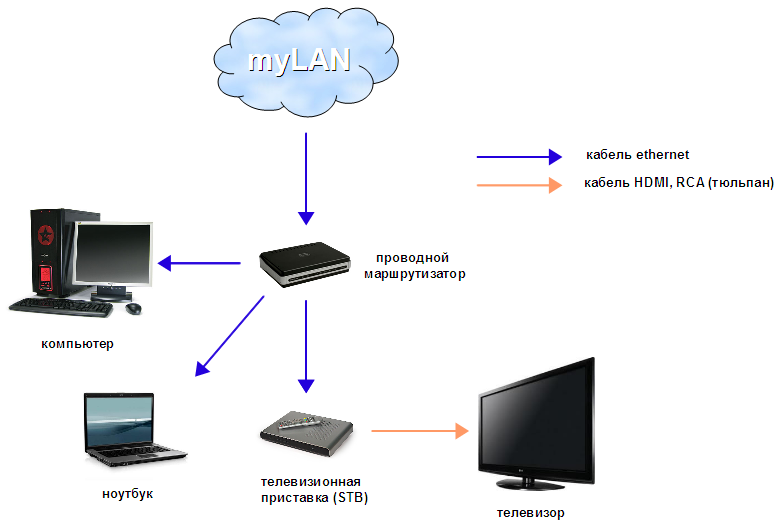 Именно этим такой тип ТВ и отличается от привычного кабельного ТВ — в нем ТВ транслируется непрерывно постоянным потоком данных без возможности выбрать интересующий вас контент.
Именно этим такой тип ТВ и отличается от привычного кабельного ТВ — в нем ТВ транслируется непрерывно постоянным потоком данных без возможности выбрать интересующий вас контент.
По сути айпи телевидение можно разделить на пять типов:
- Видео по запросу (Video on Demand): Т.е. индивидуальная доставка видео подписчику. Так, вы можете просматривать любой фильм или сериал, который предоставит вам провайдер.
- Почти видео по запросу (Near Video on Demand): То же, что и просто видео по запросу, только в этом случае программа готовится провайдером заранее и предназначена для нескольких пользователей. Т.е. подписка на какой-то контент, который транслируется по определенному расписанию.
- Time-shifted TV: Позволяет позже просматривать прямые трансляции. Т.е. их можно ставить на паузу. Опция перемотки тоже есть.
- TV on Demand: Можно производить запись выбранных телеканалов и просматривать их в любое время.
- Прямая трансляция (Live Television): Трансляция в режиме реального времени.

Важно! Также, не путайте IPTV с интернет-телевидением, это две совершенно разные технологии. IPTV лишь использует интернет-протокол для передачи данных, а интернет-телевидение по своей сути — это постоянный поток данных транслируемый через интернет, т.е. также, как и кабельное ТВ только уже через интернет.
У IP телевидения нет ограничения на количество транслируемых каналов и другого контента, главное, чтобы провайдер поддерживал передачу данных хотя бы от 30 Мбит/сек.
Интересно! Для качественного и стабильного сигнала, желательно, чтобы скорость передачи данных вашего провайдера была от 50 Мбит/сек.
Плюсы — преимущества IPTV
- Отличное качество видео и аудио, картинка намного лучше, чем у аналогового телевидения
- Интерактивность: телепрограмма, аннотации к фильмам и т.д.
- Огромное количество телеканалов и контента
- Выбирайте ТВ каналы сами из различных пакетов
- Работает по Wi-Fi
- Использование сторонних ресурсов: онлайн кинотеатры, игры, погода и т.
 д.
д. - Составление списков каналов и плейлистов
- Один кабель и на интернет, и на ТВ
- Запись в файл
- Звук в формате 5.1
- Одну подписку можно использовать на нескольких ТВ
- и многое другое
Как видите преимуществ у данной технологии очень много, именно поэтому сейчас ее использует большое количество провайдеров и поставщиков цифрового контента.
Как смотреть IPTV
Для просмотра телевидения в таком формате понадобится: ТВ приставка от провайдера, телевизор с функцией СМАРТ ТВ или компьютер. Для просмотра телеканала нужен его iptv адрес. Такие адреса обычно предлагают сами провайдеры или их можно скачать из интернета самому.
Приставка от Интернет-провайдера
Самый простой способ получить айпи-ТВ подключиться к специальному тарифу у своего провайдера. Обычно приставка дается по сути в аренду «бесплатно». Некоторое количество каналов предоставляется бесплатно, другие можно купить отдельно или пакетом телепрограмм.
Приставки довольно удобны и превращают ваш телевизор в полноценный медиа-комплекс. Особенно это актуально для тех, у кого ТВ не поддерживает функцию СМАРТ ТВ.
SMART TV
Если на вашем TV есть такая функция — СМАРТ ТВ, то можно установить одно из множества приложений, которые будут транслировать вам контент с помощью этой технологии.
В таких приложениях iptv адреса чаще уже встроены по умолчанию, так, чтобы не возникло лишних трудностей с их настройкой.
Из самого такого ПО для Smart TV могу порекомендовать — приложение Peers.TV. Оно работает на большинстве моделей популярных телевизоров: Samsung, LG, Sony, TCL, Hisense и просто Android TV. На самом сайте сервиса можно абсолютно бесплатно посмотреть ТВ каналы онлайн, есть огромный выбор различных сериалов и фильмов.
IPTV на компьютере
Тут все просто, скачайте на свой ПК проигрыватель, который поддерживает данную технологию, например, VLC Player и специальный плейлист в формате .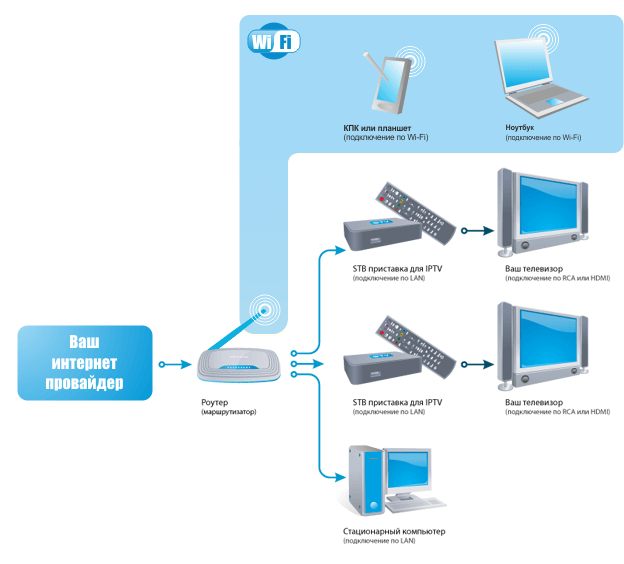 m3u. Откройте его в программе и наслаждайтесь просмотром ТВ на своем компьютере или ноутбуке.
m3u. Откройте его в программе и наслаждайтесь просмотром ТВ на своем компьютере или ноутбуке.
Подробнее об этом можете прочитать в статье —как смотреть телевизор через интернет бесплатно все каналы.
В заключение
Технология очень классная и функциональная, вскоре практически все компании перейдут на интерактивное ТВ. Уже на текущий момент количество пользователей данной технологии составляет более 150 млн. человек.
Что такое IPTV и с чем его едят?
Описание технологи, и рекомендуемое для него оборудование D-Link, схема подключения
Что такое IPTV и с чем его едят?
Как ни странно, но IPTV — это не телевидение, которое вещает через Интернет. Несмотря на то, что сокращение “IP” происходит от “Internet Protocol”, это не означает, что люди могут зайти на любимую Веб-страницу чтобы посмотреть интересующую телепередачу. IPTV означает лишь метод передачи информации через защищенную управляемую высокоскоростную сеть. IPTV-сети обычно создаются и сопровождаются крупными телекоммуникационными провайдерами, которые ставят перед собой цель создать услугу, способную конкурировать с существующим цифровым и спутниковым ТВ. Решения на базе IPTV включают в себя много способов мониторинга предпочтений и выбора зрителей, в связи с чем IPTV представляется идеальной платформой для персонализированного рекламного таргетинга и e-commerce. IPTV — в общих случаях, это платформа, которая создается и контролируется оператором телекоммуникационных структур. Потребитель взаимодействует непосредственно со своим оператором. В этом смысле оператор IPTV почти не отличается от существующих кабельных телевизионных операторов. IPTV — это закрытая или полузакрытая сеть, и получать услугу могут только пользователи этой сети. Введение IPTV в эксплуатацию предполагает массивное связное обновление инфраструктуры в течение нескольких лет, существенные изменения в устройствах связи и доставки на стороне оператора и на стороне потребителя.
IPTV-сети обычно создаются и сопровождаются крупными телекоммуникационными провайдерами, которые ставят перед собой цель создать услугу, способную конкурировать с существующим цифровым и спутниковым ТВ. Решения на базе IPTV включают в себя много способов мониторинга предпочтений и выбора зрителей, в связи с чем IPTV представляется идеальной платформой для персонализированного рекламного таргетинга и e-commerce. IPTV — в общих случаях, это платформа, которая создается и контролируется оператором телекоммуникационных структур. Потребитель взаимодействует непосредственно со своим оператором. В этом смысле оператор IPTV почти не отличается от существующих кабельных телевизионных операторов. IPTV — это закрытая или полузакрытая сеть, и получать услугу могут только пользователи этой сети. Введение IPTV в эксплуатацию предполагает массивное связное обновление инфраструктуры в течение нескольких лет, существенные изменения в устройствах связи и доставки на стороне оператора и на стороне потребителя.
Одно из основных свойств IPTV — географическая привязка. Кроме того, что инфраструктура IPTV физически привязана к домам, устройствам и телевизорам потребителей, еще существует местное регулирование и политика, также являющиеся факторами, ограничивающими IPTV на географическом уровне. IPTV предлагает тот же видеопродукт, который вещается кабельными и спутниковыми операторами. При этом используются уже апробированные схемы трансляций по требованию (on-demand) и pay-per-vew, предположительно с некоторыми дополнительными возможностями и сервисами, а также другой ценой.
Для просмотра телеканалов IPTV на обычном телевизоре используется специальная приставка IP set-top-box (STB), которая декодирует видеоданные и выводит расшифрованное видео на экран телевизора.
Главные преимущества, которое нам дают цифровые технологии — это отличное изображение и звук, а также увеличение числа передаваемых каналов с расширением сервиса. Соответственно на спутниковом тpанспондеpе, предназначенном для обычного аналогового канала — можно передавать до 8-10 каналов цифрового телевидения вместе со стереозвуком (это называется «пакет каналов») в формате (кодек) MPEG2, а с недавнего времени – в формате MPEG4 можно принимать каналы высокого разрешения с цифровым объемом потока в 2-3 раза меньшим чем MPEG2.
Описание IP set-top-box D-Link DIB-120
Цена: Приставка IP set-top-box D-Link DIB-120 от 1000 грн.
Сетевой коммутатор или роутер от 150 грн.
Кабель HDMI (для телевизоров в которых есть разъем HDMI) — 100 грн.
Характеристики DIB-120
Стандарты LAN
Ethernet/IEEE 802.3
UDP/IP
DHCP Client
TCP/IP v4.0
IGMP v3
RTSP
Встроенный ТВ-браузер
«Горячие» клавиши для HOME, Back, Forward, Stop, Refresh
Окно ввода URL
HTTP 1.0/1.1 (http, https)
Шрифт True type
HTML 4.0, поддержка каскадного размещения окон
Java(ECMA) script
CSS 2 и некоторый функционал CSS 3
XML GIF, JPEG, BMP, animated GIF, PNG, IPTV
Встроенная ОС Linux
Поддержка медиадекодеров
MPEG1
MPEG2 TS(1Mbps — 20Mbps)
HD Video decode support (MPEG2 MP@HL / H.264 MPEG-4 part10 MP@L4)
WAV
WMV / VC1
MP3
WMA
AAC/AAC+
Формат видео на выходе
PAL / NTSC
4:3 / 16:9
Сеть
Проводной интерфейс Ethernet 10/100Мбит/с
Видео
HDMI: видео высокого разрешения до 1080i и 720p
Компонентное видео
S-Video
Композитное видео
Аудио
RCA A/V Left/Right stereo audio
Optical digital audio output (S/PDIF)
2 порта USB 2. 0
0
Комплектация
Кабель RCA
Кабель композитного видео A/V
Кабель Ethernet
Пульт дистанционного управления
Батареи 2*AAA
Руководство по быстрой установке
Физические параметры и условия эксплуатации
Рабочая температура: 0 ~ 40°C
Температура хранения: -25~55°C
Влажность: 5 ~ 95% без образования конденсата
1. Схема подключения
1.1. Если используется композитный кабель (RCA, тюльпан; входит в комплект поставки) необходимо подключить его к выходам «VIDEO» «AUDIO» (L и R), на Set-top Box и телевизоре соответственно.
1.2. Если используется HDMI шнур, подключаем его к разъему «HDMI» на Set-top Box и телевизоре.
1.3. Подключаем Ethernet кабель сети «БРИЗ» к разъему «RJ-45». Для работы нескольких устройств в сети «БРИЗ» одновременно, необходим сетевой коммутатор или свитч (switch — переключатель) — устройство, предназначенное для соединения нескольких узлов компьютерной сети в пределах одного сегмента.
1.4. Подключаем блок питания с комплекта к разъему «DC12V-1.25A».
2. Меню, пульт и просмотр каналов
2.1. После того как все подключено на экране телевизора появится окно загрузки операционной системы приставки.
2.2. По истечении загрузки появится окно меню, в котором для просмотра каналов необходимо выбрать пункт меню «eChannel».
2.3. Переключение каналов осуществляется последовательно вертикальными стрелками на пульте дистанционного управления (ПДУ), выборочно клавишами 0…9 или нажав красную кнопку на пульте появится страница списка каналов, по которой можно перемещаться вертикальными стрелками на ПДУ, листать страницы клавишами «PAGE» и в зависимости от желания просматривать выделенный канал, нажать клавишу «ENTER».
2.4. Выход в меню осуществляется нажатием клавиши «HOME» на ПДУ.
2.5. Следующая информация для тех кто подключил приставку к телевизору шнуром HDMI: в зависимости от поддерживаемого разрешения телевизора выбираем в меню приставки выдаваемое разрешение home -> Settings -> Audio & Video -> TV Mode (горизонтальными стрелками на ПДУ выбираем режим), далее подтверждаем Next -> Finish -> OK.
Назначение кнопок в старом и новом пультах.
1. Переключение STB из режима ожидания в рабочий режим и обратно.
2. Переключение режима ввода текста.
3. Используется для включения и выключения звука.
4. Регулировка уровня громкости.
5. IPTV-информация о канале, текущее время; VOD-информация о фильме.
6. IPTV-просмотр входящего сообщения; VOD-инструкция.
7. IPTV-список каналов.
8. Переход в IPTV.
9. Переход в VOD.
10. Обновить страницу.
11. Переход в INTERNET.
12. Переход в главное меню.
13. Клавиши набора текста, переключение каналов (iptv).
14. Удаление текста.
15. Возвращение в предыдущее меню.
16. Переключение листов каналов (iptv).
17. Навигационные клавищи.
18. Electronic Program Guide (EPG)- Электронный ТВ гид представляет собой экранное меню, отображающее расписание теле- или радиопрограмм.
19. Дополнительные настройки.
20. Переход в пункт НАСТРОЕК.
IPTV телевидение — что это такое, как подключить плейлист
Обновлено 30.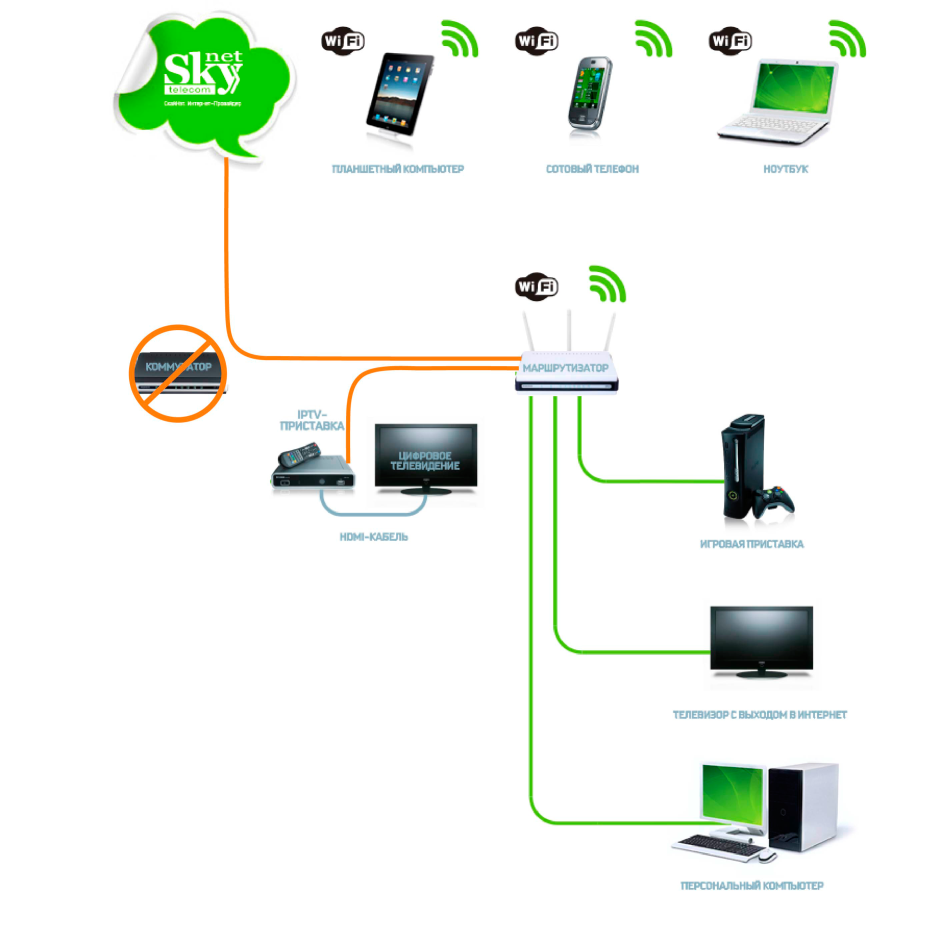 03.2020
03.2020
Интернет добавил в нашу жизнь много новых интересных «фишек». Среди них – интерактивное телевидение IPTV, которое, кроме простого показа программ, имеет еще дополнительные возможности. Весьма интересные и полезные.
Давайте немного приглядимся к этому сервису, чтобы понять, а не пора ли уже срезать спутниковые тарелки с крыши своего дома и переходить на интерактивный просмотр кинотелепередач через Глобальную Паутину?
Если к вам заходит кабельный интернет со скоростью не менее 20 Мбит/сек (а как измерить скорость можно прочитать в этой статье), то вы являетесь потенциальным клиентом для провайдеров цифрового телевидения.
Меньшая или не стабильная скорость не гарантирует получения качественного сигнала и возможности его просмотра в HD качестве.
Хотя, как правило, скорость по кабельному интернету стартует от 50 Мбит/сек., что вполне достаточно для нужд цифрового телевидения.
Расшифровывается IPTV как Internet Protocol Television.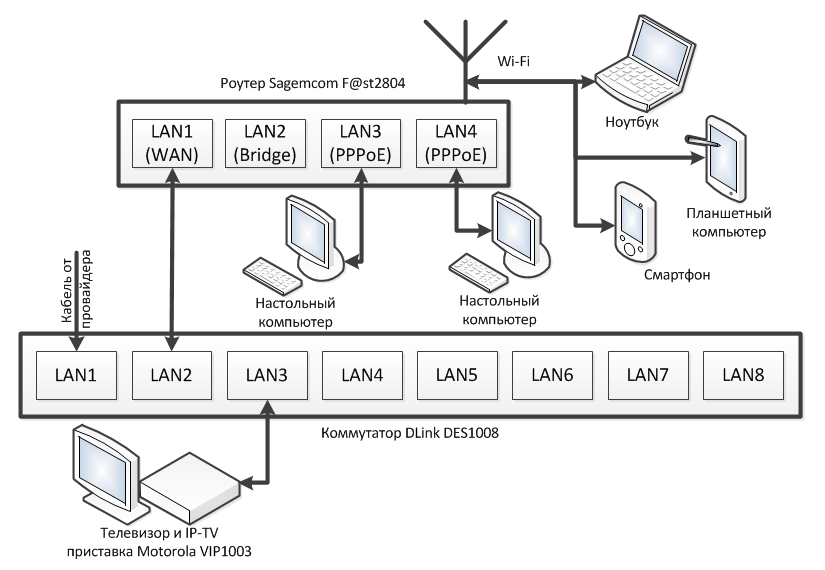 То есть, как легко можно догадаться даже без знания иностранных языков — Телевидение по интернет протоколу.
То есть, как легко можно догадаться даже без знания иностранных языков — Телевидение по интернет протоколу.
Это относительно новое и довольно перспективное направление с еще полностью не раскрытыми возможностями.
Картинку на свой ТВ мы обычно получаем либо по отдельному кабелю (городская квартира), либо через эфирную антенну, которая в комплекте с цифровым тюнером Т2 (когда переходим полностью на цифровое эфирное телевидение, можно прочитать здесь) позволяет смотреть уже фильмы и передачи в цифровом качестве.
Картинка в этом случае становиться красивой, четкой, без «снега», шумов и других прелестей эфирного аналогового ТВ.
Но количество каналов не может удовлетворить среднего человека.
Их всего 32, как зубов — основных украинских каналов. И их легко «переклацать» в течении нескольких минут.
Спутниковое ТВ уже в несколько раз расширяет перечень доступных ТВ каналов.
После установки и настройки спутниковой тарелки на три основных бесплатных спутника
Astra 4A, Amos, HotBird,
мы получаем возможность смотреть свыше ста каналов на понятном среднему обывателю языке.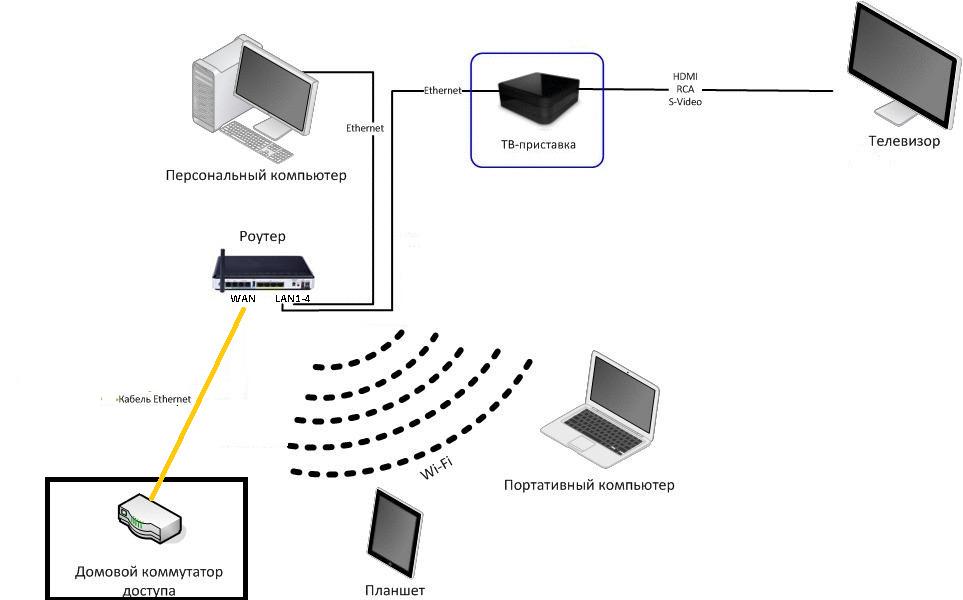
При установке дополнительной тарелки на спутник Eutelsat W4 36E перечень интересных доступных каналов существенно расширится до нескольких сотен.
Но… уже за деньги.
В любом случае придется потратиться на тарелки, тюнера, установку и настройку всего этого добра.
Не стоит забывать, что спутниковое ТВ периодически требует дополнительной настройки. Каналы примерно раз в год любят менять спутник, частоту вещания – все это требует так называемой «прошивки» тюнера или настройки вручную.
Да и непогода может преподносить сюрпризы в самый неподходящий момент. Зимой, например, когда повалил густой мокрый снег и облепил тарелку толстым белым слоем. А, если спутниковая антенна установлена еще высоко на крыше, то…
Все эти факторы вносят определенные неудобства, которые забирают наше время и деньги.
С случае с IPTV телевидением все, что вам необходимо – это специальное устройство (тюнер), который превращает кодированный сигнал из Глобальной сети в сигнал, понятный для нашего телевизора.
А, если смотреть ТВ на компьютере или на современном телевизоре с функцией SMART-TV, то не нужен даже тюнер.
Достаточно просто установить специальную программу, которая выполнит все необходимые преобразования и превратит кодированный сигнал в ТВ картинку.
На компьютере смотреть телевизор, конечно, не так неудобно, а вот на телевизоре, скачав и установив приложение, мы можем полноценно ощутить все преимущества этой технологии.
Интернет провайдер довольно часто предлагает в довесок и услуги IP телевидения.
Каналов, правда, там немного. Но все легально, в отличии от многочисленных серых провайдеров, которые предоставляют довольно широкий (до 3000) перечень программ.
Среди них на русском и украинском языке около трети, остальные – это различные европейские и арабские программы на любителя.
Подписка на все это дело уже платная.
Ежемесячная абонплата – около 100-200 грн. в зависимости от количества каналов.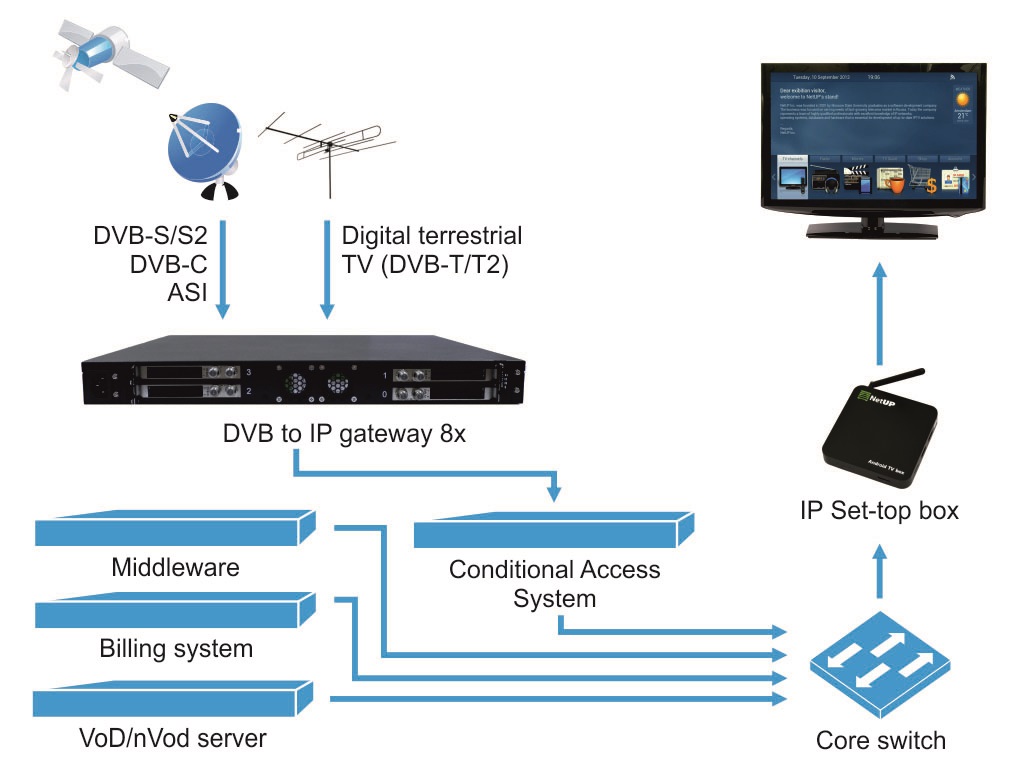
Но уже есть, что только душе угодно. Даже такое, о котором вы и знать то не знали…
Тюнер универсален, поэтому, если какой то провайдер и закончит внезапно свою деятельность, то вы, как потребитель, просто будете смотреть ТВ через другого провайдера.
Из плюсов IP телевидения можно выделить основные.
- Просмотр потоков UDP (мультикаст), HTTP, HLS (m3u8), RTMP и т.д.
- Отдельные или общие настройки для каналов
- Составление списков каналов и переключение между ними
- Возможность записи передачи или фильма в файл
- Информационное окно внизу — громкость и название канала, индикатор записи
- Общий список каналов в видео-окне
- Поддержка телепрограммы в форматах XMLTV, JTV, TXT (автоматическая загрузка, распаковка, сопоставление)
- Планировщик записи/просмотра
- Фоновая запись любого количества каналов
- Возможность использовать любой смартфон как пульт управления плеером
- 5.1-канальное аудио
Звучит многообещающе, хотя и не все понятно.
Чтобы посмотреть, как такое телевидение выглядит на практике, давайте на примере IPTV кабельного оператора Триолан рассмотрим основные функции этой услуги.
Мы можем смотреть, как было озвучено выше, телевидение в трех вариантах:
- На телевизоре через специальное устройство — тюнер
- На телевизоре с функцией SMART-TV — без тюнера
- На стационарном компьютере или ноутбуке при помощи программы
Требования к «железу» самые минимальные — подойдет даже старый компьютер с десятилетней историей.
Софт будет работать на любой операционной системе, начиная от ХР – главное достаточная скорость интернета.
Если видео ваш ПК воспроизводит без проблем, то и ТВ онлайн должно работать без торможений.
Устаналиваем iptv плеер на компьютер
Для того, чтобы все это дело запустить — для примера скачиваем и устанавливаем программу с сайта Триолана.
Если у вас другой провайдер, то необходимо зайти на его сайт и после установки плеера скачать плейлист с каналами вашего оператора.
Установка весьма простая. В конце инсталляции снимаем лишние галочки, если вы не хотите устанавливать дополнительные программы от Яндекса.
Запускаем ярлык, который появился на рабочем столе, и окунаемся в мир цифрового ТВ.
Здесь все те же каналы, которые идут по кабельному телевидению у Триолана, так как по умолчанию программа загрузила плейлист этого провайдера.
Нельзя сказать, что качество картинки очень шикарное — большинство каналов идет не в HD разрешении и на первый взгляд восторга не вызывают. Но не забывайте, что это обычные, практически бесплатные программы.
В платном телевидении HD каналы доминируют.
Вот такой экран будет на вашем компьютере при установке плеера. Список каналов в правой части можно убирать, а также в настройках есть возможность менять размер экрана для более удобного просмотра
Бывает, что после установки картинка не появляется…
Причин может быть несколько. У нас, к примеру, при тесте пришлось отключить Firewall, так как он блокировал доступ программы к серверу Триолана.
Для этого есть сервисные службы провайдера, которые должны помочь решить любые (теоретически) вопросы.
Если все заработало, то мы можем посмотреть, какие функции особенно интересны в интерактивном телевидении.
Из самых полезных можно отметить возможность поставить передачу или фильм на паузу, когда возникает необходимость прервать просмотр, но не хочется отходить от экрана, а ждать рекламы еще долго. После паузы ваш фильм или передача продолжаться с момента остановки и будут отставать от эфирной картинки на время паузы.
Можно записать необходимый отрывок, нажав на кнопку записи.
Записанный файл сохраняется в папке, которую можно найти, нажав на значок «Настройки» (шестеренка) в правом нижнем углу экрана.
Воспроизводится потом штатным видеоплеером, если конечно у вас установлены все необходимые кодеки.
Кнопка «Запись» в нижней панели плеера
Есть еще специальная функция Серфинг каналов для тех, кто любит гонять пультом по каналам. За вас это сделает программа – на экране отображаются все каналы в виде маленьких черных квадратиков, которые по очереди на несколько секунд показывают то, что идет в данный момент по каждому каналу.
Плеер, который мы установили на компьютер, является универсальным и подходит для любого провайдера.
Все, что вам необходимо — это списки каналов в плейлисте.
Это файл, который может называться, например, IPTV.m3u или ссылка на этот же плейлист на сайте провайдера, которую в настройках вы вбиваете в свой плеер и получаете новые каналы в количестве несколько сотен штук.
Давайте для примера добавим в наш уже установленный виртуальный плеер, взятый на сайте у Триолана, сторонний плейлист.
Для начала, через поисковик по запросу «iptv плейлист» находим сайты, на которых в открытом доступе находятся эти файлы или ссылки.
Мы не будет указывать конкретные адреса в интернете, так как у нас обзорная, а не рекламная статья, поэтому вы как то сами… Это не сложно.
Далее действуем так:
- скачиваем файл с расширением .m3u к себе на компьютер
- открываем настройки плеера, нажав на шестеренку в правом нижнем углу
- ставим галочку Все настройки (программа перезапускается)
- нажимаем на кнопку выбора файлов и находим его на своем компьютере
- добавляем файл в плеер, дважды кликнув по нему мышкой
- Наслаждаемся просмотром!
Кнопку «Настройки» можно найти в нижней панели плеера в виде шестеренки
Ставим галочку «Все настройки», чтобы появилось меню добавления плейлиста
Выбираем и добавляем плейлист, который мы сохранили на нашем компьютере
То есть, IPTV расширяет возможности обычного всем нам знакомого телевидения.
Расширяет не до немыслимых широт, конечно, но делает просмотр телевизора более удобным, что в наш стремительный век позволяет экономить наше драгоценное время.
загрузка…
А также…
IPTV приставка Ростелеком — принципы работы устройства, настройка и подключение
Интерактивное телевидение 2.0 – популярная услуга от компании «Ростелеком», позволяющая просматривать фильмы и телевизионные программы в HD разрешении. Данная опция доступна современным телевизорам, со встроенным набором дополнительных возможностей. IPTV приставка Ростелеком – это уникальное устройство, разработанное специалистами провайдера для работы качественного телевидения. Владельцем такой приставки становится абонент Ростелекома, заказавший интерактивное ТВ и подписавший договор на предоставление пакета услуг. Преимущество аппарата заключается в компактности, реализации качественного сигнала и высокого разрешения экрана. Если в помещении находится несколько телевизоров, можно установить под них одну приставку. Для верного подсоединения системы, рекомендуется ознакомиться с правилами его эксплуатации.
Ключевые тезисы
- Принципы работы и настройки ТВ приставки от Ростелеком.
- IPTV приставка Ростелеком: подключение.
Принципы работы и настройки ТВ приставки от Ростелеком
Телевидение периодически обновляет свои возможности, используя инновационные продукты. Быстрый способ передачи данных через телевизор – это IPTV приставка Ростелеком. Принцип работы технологии таков: программное обеспечение объединяет протоколы, аппаратные параметры и инфраструктуру. IP-пакеты, созданные для подачи потоковых видеороликов, транслируются через Internet-канал на современное цифровое устройство.
IPTV может передавать исключительно те программы, которые устанавливает пользователь. После переключения канала на аппарат попадает новый поток. Если использовать традиционное телевидение, то трансляция всех каналов происходит единовременно. Чтобы уточнить принцип работы приставки, необходимо прочитать руководство пользователя. Также важно учитывать срок износа оборудования во избежание непредсказуемых ремонтных работ.
Как работает IPTV приставка Ростелеком сразу на двух телевизорах? Принцип реализации данного параметра простой – ресивер подключается к разъемам HDMI и AV. Подключение характеризуется одновременной подачей одного и того же канала сразу на два телевизора. Если нужно транслировать разные каналы, приобретается дополнительное устройство.
Подключение IPTV приставки от Ростелеком к ПК осуществляется посредством программного обеспечения, далее в полях регистрации прописываются пользовательские данные. Затем открывается доступ ко всем каналам, которые транслируются в телевизоре. Наличие кабелей, входящих в комплект оборудования, не поможет совершить подключение к компьютеру.
IPTV приставка Ростелеком: подключение
Для начала абонент уточняет вариант связи с провайдером Ростелеком. Для IPTV аппарата с поддержкой беспроводных сетей, допускается применение Wi-Fi роутера. Если в приставке есть только разъемное гнездо LAN, то понадобится проведение Ethernet кабеля от роутера. Для таких действий разрешается использовать PLC адаптеры, совершающие передачу Интернет-сигнала через электрическую сеть.
Комплектация приставки должна включать:
- Устройство;
- Блок питания;
- Кабель Ethernet;
- Пульт от приставки;
- Кабель HDMI;
- Батарейки.
Выбрав подходящий вариант, нужно корректно настроить роутер для работы приставки IPTV. Веб-интерфейс роутера должен иметь настройку многоадресной маршрутизации. Регулирование настройки телевизионной приставки Ростелеком модели IPTV RT STB HD Standart не сложная – достаточно безошибочное подключение всех кабелей.
Зачастую цифровое устройство ставят на ТВ-полку. Но с таким расположением нужно учитывать от 50 см свободной площадки над устройством, чтобы обеспечить правильный температурный режим плеера. Нельзя допускать перенагрев оборудования, его установку на другой аппарат, который способен нагреваться.
Сначала приставка подключается методом подсоединения кабеля питания к коннектору на оборудовании, а сам блок – в розетку с переменным током. Затем абонент выбирает вариант демонстрации картинки на телевизоре. Если в приставке и телевизоре поддерживается разъем HDMI, то соединения выполняется с применением соответствующего кабеля. В противном случае, можно всегда использовать композитный штеккер (он есть на всех телевизорах и плеерах Zyxel STB). Выбрав вариант вывода сигнала, выполняется подключение кабеля Ethernet.
Далее IPTV приставка Ростелеком готова к работе. Так как на аппарате отсутствуют физические кнопки, включение осуществляется с помощью дистанционного пульта. К нему прилагается 2 батарейки АА в комплекте. С момента первого включения, драйвера STB от Ростелеком автоматически обновляются до последней версии. Теперь можно начинать использовать услуги интерактивного ТВ с сопутствующими услугами и опциями.
Прошивка приставки Ростелеком, видео:
Телевизионные IPTV приставки (STB)
AmiNET 125
Компактное стильное устройство компании Amino — Aminet 125 поддерживает как MPEG2, так и MPEG4 видеопотоки.
Приставка подключается к телевизору посредством специального кабеля входящего
в комплект приставки либо обычного антенного кабеля телевизора. Также можно подключить
приставку к цифровому ресиверу по SPDIF разъему.
1. 5V DC, разъем питания, для подключения блока питания входящего в комплект. 2. Ethernet-порт RJ-45, для подключения сети. 3. USB-разъем, для подключения клавиатуры. 4. SPDIF аудиовыход, для подключения ресивера домашнего кинотеатра. 5. Audio Visual Out, видео/аудио (стерео) разъем, для подключения телевизора, кабель входит в комплект. 6. Out, разъем для подключения телевизора через антенный вход. 7. In, разъем для подключения телевизионной антены. |
Любая приставка компании Amino поддерживает как горизонтальную установку приставки, так и вертикальную. Вертикальная установка приставки более предпочтительная т. к. улучшается охлаждение устройства.
Пульт дистационного управления у приставок AmiNET 130/130M/140 одинаковый.
1. Кнопка включения/выключения питания. 2. Кнопки переключение в режим управления приставкой/телевизором. 3. Кнопки выбора каналов, а также для набора текста. 4. Кнопки для изменения уровня громкости. 5. Кнопка вызова главного меню. 6. Кнопки переключения каналов. 7. Кнопки управления курсором. 8. Функциональные цветные кнопки. 9. Кнопки управления просмотром. 10. Кнопки навигации в режиме браузера. Для управления приставкой убедитесь, что пульт управления работает в режиме STB, нажмите кнопку STB (2). Помимо управления приставкой пульт может управлять телевизором для этого необходимо «обучить» пульт. Инструкция по «обучению» прилагается к приставке. |
Приставки компании Amino полностью настроены для работы в сети провайдера «Maxima» и в дополнительной настройки не нуждаются. При необходимости изменения каких либо параметров проконсультируйтесь с администратором.
Комплектность приставки:
- приставка Amino AmiNET
- блок питания
- подставка для приставки
- пульт дистанционного управления
- 3 батареи типа ААА для ПДУ
- AudioVisial кабель для подключения к RCA входу телевизора.
AmiNET 130/AmiNET 130M / AmiNET 140
| Приставка amiNET 130 | Приставка amiNET 140 | |
Устройства выполненные в фирменном стиле компании amino. Различаются набором видео выходов, но все имеют выход HDMI. ПриставкаAmiNET 140 обладает к тому же самым мощным видеочипом что гарантирует быструю и четкую работу устройства.
Приставка подключается к телевизору посредством специального кабеля входящего в комплект приставки либо обычного антенного кабеля телевизора. Также можно подключить приставку к цифровому рессиверу по SPDIF разъема.
Приставка AmiNET 130 имеет одну уникальную особенность — переключить каналы можно не только с пульта ДУ, но и на лицевой панели устройства с левой стороны (там где нет надписи) за шторкой есть кнопки + и —
Комплектность приставки:
- приставка amino aminet
- блок питания
- подставка для приставки
- пульт дистанционного управления
- 2 батареи типа ААА для ПДУ
- AudioVisial кабель для подключения к RCA входу телевизора.
1. 5V DC, разъем питания, для подключения блока питания входящего в комплект. 2. Ethernet-порт RJ-45, для подключения сети. 3. USB-разъем, для подключения клавиатуры. 4. HDMI, разъем для подключения кабелей HDMI 5. SPDIF аудиовыход, для подключения ресивера домашнего кинотеатра. 6. Audio Visual Out, видео/аудио (стерео) разъем, для подключения телевизора, кабель входит в комплект. 7. Out, разъем для подключения телевизора через антенный вход. 8. In, разъем для подключения телевизионной антенны. | |
Любая приставка компании amino поддерживает как горизонтальную установку приставки, так и вертикальную. Вертикальная установка приставки более предпочтительная т.к. улучшается охлаждение устройства.
Пульт дистационного управления у приставок AmiNET 130/130m/140 одинаковый.
1. Кнопка включения/выключения питания. 2. Кнопки переключение в режим управления приставкой/телевизором. 3. Функциональные цветные кнопки. 4. Кнопки управления просмотром. 5. Кнопка вызова главного меню. 6. Кнопки переключения каналов. 7. Кнопки управления курсором. 8. Кнопки выбора каналов Для управления приставкой убедитесь, что пульт управления работает в режиме STB, нажмите кнопку STB (2). Помимо управления приставкой пульт может управлять телевизором для этого необходимо «обучить» пульт. Инструкция по «обучению» прилагается к приставке. |
Приставки компании Amino полностью настроены для работы в сети провайдера «Maxima» и в дополнительной настройки не нуждаются. При необходимости изменения каких либо параметров проконсультируйтесь с администратором.
D-Link IP STB DIB – 120
Цифровая телевизионная IP-приставка высокого разрешения DIB-120 позволяет просматривать цифровой контент поверх любой широкополосной IP-сети. DIB-120 обеспечивает хорошее качество передачи видео. Достаточно просто подключить телевизионную приставку к IP-сети и телевизору, и весь функционал IPTV доступен для использования. Приставка d-link – не имеет возможности проигрывания радиоканалов.
Комплектность приставки:
- ТВ приставка для телевизора D-Link DIB-120
- блок питания
- пульт дистанционного управления
- 2 батареи типа AAA для пульта дистанционного управления
- Межблочный AV-Audio кабель 3RCA-3RCA
- Ethernet кабель.
1. USB-разъем, для подключения клавиатуры или внешнего накопителя. 2. S-Video. 3. Component / RCA – разъем для подключения штатного трехцветного кабеля RCA. 4. SPDIF аудиовыход, для подключения ресивера домашнего кинотеатра. 5. HDMI, разъем для подключения кабелей HDMI 6. Ethernet-порт RJ-45, для подключения сети. 7. 12V DC, разъем питания, для подключения блока питания входящего в комплект. |
Эта приставка имеет особенность в работе с видео выходами, если загрузчик задействует как цифровой видео выход так и аналоговый, то показ контента возможен либо на цифровой выход (HDMI), либо на аналоговый (S-Video, RCA).
Загруженный интерфейс пользователя (пункт 3) имеет автоматическую систему переключения этих видео режимов — при вставленном в приставку кабеле HDMI автоматически используется цифровой видео выход, при отсутствии кабеля HDMI в приставке используется аналоговый выход.
Пульт дистационного управления
1. Кнопка включения/выключения питания. 2. Кнопка вызова главного меню. 3. Кнопки выбора каналов. 4. Кнопки для изменения уровня громкости. 5. Кнопки переключения каналов. 6. Кнопки управления курсором. 7. Кнопки управления просмотром. 8. Функциональные цветные кнопки. |
При включении питания приставки есть возможность при нажатии кнопки 0 на пульте дистанционного управления войти в меню настроек приставки. Там можно посмотреть или изменить настройки сети, видеорежима, языка, времени и даты, а также перепрошить приставку в случае неисправности (процесс перепрошивки используется на свой страх и риск).
Меню настроек приставки d-link
По умолчанию приставка полностью настроена для работы в сетях провайдера «Maxima».
ТВ-ПРИСТАВКА ELTEX NV-501. Инструкция по настройке и пользованию.
ТВ-ПРИСТАВКА ELTEX NV-501. Инструкция по настройке и пользованию.
- Общий вид приставки
- Подключение
- Выбор входного сигнала на телевизоре
- Пульт дистанционного управления
- Включение, первоначальная настройка и работа с приставкой
- Просмотр IPTV от ИнфоЛада
- Установка приложений
- Сброс настроек и устранение неисправностей
- Рекомендации
1. Общий вид приставки:
2. Подключение приставки.
- Подключаем кабель интернет из комплекта с приставкой в разъём LAN на приставке и в один из разъёмов LAN на роутере.
- Подключаем кабель HDMI из комплекта с приставкой в разъём HDMI на приставке и в один из разъёмов HDMI на телевизоре.
- Подключаем блок питания из комплекта с приставкой в разъём питания на приставке и в розетку 220v.
- Так же, есть возможность подключения к приставке дополнительных устройств в боковые USB , таких как: Клавиатура, мышь, игровые манипуляторы(джойстик), устройства хранения(флешки, внешние жесткие диски). Для расширения колличества USB портов, возможно использовать USB hub с дополнительным питанием.
3. Выбор входного сигнала телевизора.
Выбор входного сигнала осуществляется с помощью кнопки «INPUT» на пульте управления телевизором, либо кнопкой «SOURCE». На разных моделях телевизоров интерфейсы
Как выбрать входной сигнал большинстве моделей телевизоров SAMSUNG:
- Включите телевизор, нажмите кнопку«INPUT» на пульте от телевизора для выбора источника входного сигнала.
- В появившемся списке выберите подключенный источник входного сигнала.
Как выбрать входной сигнал большинстве моделей телевизоров LG:
- Нажмите кнопку «SOURCE» на пульте от телевизора для выбора источника входного сигнала.
- В появившемся списке выберите подключенный источник входного сигнала.
4. Пульт дистанционного управления приставкой (ДУ).
Общий вид и описание кнопок
5. Включение, первоначальная настройка и работа с приставкой.
1) Для включения приставки нажмите на тыльной стороне кнопку включения (должен загореться индикатор на лицевой стороне (красный или желтый).
2) Если загорелся Желтый, то дождитесь загрузки приставки. Если загорелся красный, нажмите на пульте ДУ кнопку включения направив его на приставку. Во время загрузки на телевизоре должен отображаться логотип ELTEX и сообщение “загрузка”
3) После загрузки, на приставке загорится зелёный индикатор и на телевизоре должно отобразиться изображение с ярлыками приложений. Если на приставке загорелся зелёный индикатор, но на телевизоре не появилось меню приставки, проверьте верный ли вы выбрали вход HDMI на телевизоре (см. п.3).
4) После первого включения, приставка должна автоматически обновиться (поменяется интерфейс с логотипом ИнфоЛада, появятся дополнительные приложения). Если обновление не происходит в течении 2 минут, необходимо проверить включена ли сеть Ethernet в настройках, для этого переключитесь на иконку настроек (красный ярлык с шестерёнками).
В настройках на пункте “Ethernet” переключатель должен быть переключен в правую сторону и должен гореть голубым цветом ( что означает что он включен). С правой стороны в пункте IP адрес должен быть прописан адрес начинающийся на 192.168.*.* если приставка подключена кабелем через роутер.
Так же есть возможность подключить приставку с помощью Wi-Fi. Для этого, включите переключатель Wi-Fi, далее в правом окне найдите свою сеть и подключитесь к ней просто выделив её и нажав кнопку “Ok“на пульте. После потребуется ввести Ваш пароль от точки доступа. После подключения к соти Wi-Fi, проверьте, приставка так же должна получать IP адрес начинающийся на 192.168.*.*
6) Если сеть включена и получает верный IP адрес, но приставка не обновляет интерфейс и приложения, необходимо проверить адрес магазина приложений. Для этого, выходим в главное меню приставки и запускаем ярлык “Магазин приложений“.
Далее приставка попытается загрузить список приложений и выдаст ошибку. Не закрывая окно с ошибкой, нажмите и удерживайте кнопку F на пульте. приставка запросит ввести PIN. Введите 0000 – нажмите “Далее” – нажмите “ДА“
В следующем окне, выполните спрос домена на android-market.eltex.local и нажмите “ДА“.
После этого приставка должна обновиться. Если обновления не происходит в течении 2 минут, проверьте пройдена ли авторизация на сайте start.infolada.ru с помощью любого другого устройства подключенного к роутеру (ПК, ноутбук, смартфон). Если авторизация пройдена, но обновление не происходит, обратитесь в техническую поддержку.
6) Следующий пункт необходимо выполнить если изображение на приставке выходит за пределы экрана телевизора.
В настройках переключитесь в раздел “Экран”. Далее с правой стороны отобразятся настройки. Проверьте соответствует ли в пункте “Режим вывода изображения на TV”, режиму Вашего телевизора (посмотреть какой режим поддерживаем Ваш телевизор, можно в паспорте телевизора).
Если режим выбран верно или в списке нет режима который поддерживает Ваш телевизор, и изображение всё равно выходит за пределы экрана, тогда необходимо с помошью кнопок + и – подогнать размер изображения под Ваш телевизор. Во время масштабирования должны появиться зелёные рамки со всех 4 сторон экрана.
На этом основные настройки приставки окончены, далее рассмотрим запуск, настройку и функции приложений.
6. Просмотр IPTV от ИнфоЛада
Приложение IPTV
1) Вернитесь на первоначальный экран приставки с помощью кнопки на пульте “return“, переключитесь на иконку приложения “IPTV” и нажмите “ОК” на пульте для запуска приложения.
2) Если приложение сообщает ошибку “Не удалось загрузить плейлист“, проверьте хорошо ли включен кабель интернет в приставку и в роутер, и включен ли роутер. Так же перепроверьте включен ли интерфейс ethernet” как указано в пункте 5 выше в инструкции.
Для отображения списка каналов, нажмите на пульте ДУ от приставки, кнопку навигации “Влево“, выберите интересующий канал из списка и нажмите “Ок” для выбора канала. Список каналов скроется автоматически через несколько секунд.
5) Для открытия расширенной программы передач, с помощью кнопок < > на пульте, выведите список каналов – выберите нужный канал кнопками ˄ ˅ – далее снова нажав кнопку > на пульте выведите программу передач для выбранного канала.
6) Для выхода из приложения iptv нажмите кнопку “Return” на пульте.
7. Установка приложений.
Магазин приложений
Список всех доступных приложений для установки, можно найти в разделе “Магазин приложений” (“Магазин”).
В “Магазине” доступны несколько разделов с приложениями:
- IPTV ОТТ – Приложения для просмотра сторонних сервисов IPTV.
- Мультимедиа – Приложения для просмотра видео в интернете.
- Приложения для продвинутых – Такие как веб браузер, онлайн кинотеатры, менеджер приложений.
- Прошивка – Ручное Обновление прошивки.
- Настройки – Настройка параметров обновления.
- Для начала перейдите в раздел “Настройки“, и установите все галочки, это позволит своевременно получать последние версии прошивки и приложений.
- Для установки дополнительного приложения, выберите необходимое приложение в одном из разделов и нажмите кнопку “Установить“. После установки, ярлык приложения появится в меню приставке в разделе “Все приложения“
8. Сброс настроек и устранение неисправностей.
Сброс настроек – возврат к заводским настройкам и удаление всех данных из памяти приставки.
Будут удалены все данные из внутренней памяти устройства, в том числе:
– настройки /данные системы и приложений;
– загруженные приложения.
Сброс настроек необходимо выполнить, если приставка работает не корректно, не запускаются приложения, приставка зависает.
В главном меню перейти в “Настройки”.
Далее выбрать пункт Сброс настроек.
Нажмите в окне справа “Сброс настроек – возврат к заводским настройкам и удаление всех данных из памяти приставки”.
Далее нажимаем «Сброс настроек», появится следующее диалоговое окно:
Нажмите кнопку «Сбросить все настройки». И подтвердите свой выбор, нажав кнопку «Стереть все»:
После сброса настроек приставка автоматически перезагрузится.
После загрузки приставка загрузится со стандартным интерфейсом и сразу же должна запустить процесс обновления, в момент обновления не выключайте приставку и дождитесь окончания процесса обновления.
9. Рекомендации.
- Не устанавливайте приставку вблизи отопительных приборов и под прямыми солнечными лучами. Установка рекомендуется в свободном проветриваемом месте без прямого контакта с другими бытовыми электро приборами.
- Следите за нагревом устройства, при перегреве, рекомендуется отключить приставку для охлаждения.
- Отключайте приставку на время пока вы не пользуетесь ей.
- Производите периодическую перезагрузку приставки.
- Следите за объёмом свободной постоянной памяти (для нормальной работы, приставке требуется не менее 500 мегабайт свободной памяти), для очистки памяти, удалите не используемые приложения.
Настройка приставки завершена. Приятного просмотра!
Smart TV приставка – что это такое, как работает, для чего нужна и как пользоваться?
Если вы хотите узнать, что такое Smart TV приставка, для чего она нужна, как работает, какие дает возможности и как ею пользоваться, то вы зашли по адресу. В этой статье я расскажу все об этих устройствах. Рассмотрим несколько примеров, покажу какая приставка подключена к моему телевизору и для чего я ее использую. Эта информация в первую очередь будет полезна тем, кто задумался о покупке Смарт ТВ приставки к своему телевизору и хочет больше узнать о возможностях этих устройств.
«Умные» приставки стали популярными после появления телевизоров с функцией Smart TV. Когда появилась необходимость каким-то образом добавить Смарт функции на обычные телевизоры, в которых нет встроенной поддержки Smart TV. Об этом я уже рассказывал в отдельной статье: как сделать Smart TV из обычного телевизора.
Что такое Смарт ТВ приставка?
Можно придумать очень много разных формулировок, использовать какие-то умные слова и т. д. Но чтобы было просто и понятно, я отвечаю на этот вопрос так: Smart TV приставка (медиаплеер, смарт бокс) – это отдельное устройство (что-то типа мини-компьютера, смартфона, планшета, но без экрана), на котором установлена операционная система, которая оптимизирована для работы на экране телевизора и которая дает возможность установки разных приложений, выхода в интернет, просмотра онлайн видео, ТВ каналов через интернет, IPTV и т. д.По сути это небольшой компьютер или планшет с возможностью подключения к интернету, который просто в качестве экрана использует ваш телевизор. Ну и чтобы всем этим было просто и приятно управлять, установленная на Смарт ТВ приставке операционная система разработана (или доработана) специально для управления с помощью пульта дистанционного управления. А интерфейс и приложения оптимизированы для отображения разной информации на большом экране телевизора.
Самое главное – доступ к интернету. Смарт приставку можно подключить к интернету по Wi-Fi или с помощью сетевого кабеля (это зависит от модели, Wi-Fi есть всегда, а вот LAN-порта может не быть). После этого сама система и установленные приложения получают доступ к интернету. У нас появляется возможность устанавливать разные приложения и игры (как на телефон). Смотреть YouTube через отдельное приложение. Смотреть ТВ-каналы, фильмы, сериалы, мультики через разные онлайн-кинотеатры ( Netflix, Амедиатека, MEGOGO, ivi и т. д.). Можно использовать браузер (обычно его нужно установить вручную) для просмотра сайтов.
Какие бывают?
Они бываю в виде бокса (отдельной коробочки), или в виде стика (что-то типа большой флешки). Для примера давайте посмотрим на две очень популярные приставки от Xiaomi: Mi Box S и Mi TV Stick.Основное отличие стика от бокса конечно же в размере. Приставка в формате стика намного компактнее. Она подключается напрямую к телевизору в HDMI-вход. А приставка в виде отдельной коробочки подключается к телевизору с помощью кабеля. Как правило, приставки которые в формате бокса (на фото справа) более производительные и функциональные. Например, в них может быть USB-порт (или даже несколько, для подключения флешки, жесткого диска, мышки, клавиатуры), LAN-порт (для подключения к роутеру по кабелю) и т. д. Размер их корпуса это позволяет. Ну и в них как правило установлено более производительное железо.
Питание обычно подключается через отдельный адаптер питания (который идет в комплекте), а стики питаются от USB-порта телевизора (при необходимости можно подключить через адаптер питания от розетки).
Как работает Smart TV приставка?
Внутри ТВ бокса, или стика установлена плата, на которой размещен процессор, видеоадаптер, оперативная и постоянная память, Wi-Fi и Bluetooth модуль (Bluetooth есть не во всех моделях) и другое оборудование. Тут все как в случае с тем же компьютеров, планшетом, или другим подобным устройством. Чем новее и производительнее процессор и видеоадаптер, чем больше оперативной и постоянной памяти, тем лучше. От этого напрямую зависит производительность приставки, скорость работы интерфейса, запуска приложений и т. д.
В это железо «зашита» операционная система. Практически все приставки, которые есть на рынке работают либо на Android, либо на Android TV. Есть так же модели, которые работают на Linux или Windows. Их не много, и я наверное не советовал бы их покупать. Для фанатов техники Apple можно посоветовать приставку Apple TV 4K. Действительно классная приставка, но по функционалу она ничем не лучше приставок на Android. Хоть и работает на специальной операционной системе от Apple.
В чем разница между приставкой на Android и Android TV?
- Android TV – это операционная система, которая была разработана Google специально для установки на телевизоры и Смарт ТВ приставки. Она отлично оптимизирована для работы на этих устройствах.
В ней сразу установлен Google Play Маркет, в котором находятся только те приложения и игры, которые оптимизированы под экраны телевизоров и под управление пультом.
- Android – это обычная система, которая устанавливается на телефоны и планшеты. Понятно, что она не оптимизирована для телевизоров. Но разработчики Смарт приставок ее немного дорабатывают, устанавливают какой-то лаунчер (который более мене нормально выглядит на телевизоре) и устанавливают ее на приставки. В ней доступен обычный Google Play Маркет (магазин приложений) как на телефонах. Сама система и приложения на телевизоре выглядят не очень красиво.
К тому же ими очень сложно управлять с помощью пульта (особенно отдельными приложениями), так как они разработаны для управления с помощью сенсорных экранов, а не пульта ДУ.
Я бы конечно же выбирал приставку именно на Android TV. Пользоваться ею намного проще и приятнее. Я часто слышу, что минус Android TV в том, что в магазине нет всех необходимых приложений. Да, магазин приложений там действительно «урезанный», так как там размещаются только те приложения, которые оптимизированы для телевизоров. Но на Android TV можно установить любое приложение через apk файл.
Большинство Смарт приставок подключаются к телевизору через HDMI. С помощью кабеля.
Или напрямую, если это приставка в формате стика. При необходимости можно использовать HDMI удлинитель.
Если у вас очень старый телевизор, то можно подключить через AV (тюльпан). Но для этого понадобится специальный переходник.
После подключения к телевизору и подключения питания приставка включается. Если это первое включение, то она скорее всего предложит подключить пульт дистанционного управления (если в этой модели он подключается по Bluetooth) и выполнить быструю настройку (выбрать язык, подключиться к Wi-Fi сети, войти в свой аккаунт и т. д.).
После выполнения быстрой настройки (только при первом включении медиаплеера) появится главный экран.
Вы можете использовать весь функционал Smart TV приставки.
Процесс подключения и настройки вы можете посмотреть в следующих статьях:
Как пользоваться и для чего нужна Смарт приставка к телевизору?
Вариантов использования Смарт ТВ приставки очень много. Ну наверное в первую очередь это просмотрю Ютуба. Я использую приставку только для этого. Ну еще иногда смотрю ТВ каналы и фильмы через MEGOGO по платной подписке.
Можно зайти в магазин приложений (Google Play) и установить все необходимые приложения и игры. Погода, приложения для чтения новостей, файловые менеджеры, проигрыватели, приложения разных онлайн кинотеатров и т. д.
Более подробно об установке приложений вы можете почитать в статье установка приложений на Xiaomi Mi TV Stick через APK файл или Play Маркет (актуальная для всех приставок на Android TV).
Конечно же вас наверное интересует, как смотреть фильмы, сериалы, мультики и ТВ каналы через интернет с помощью Смарт приставки подключенной к телевизору. Это то, для чего в основном и покупается приставка. Есть два основных способа:
- Смотреть по платной подписке через разные популярные онлайн-кинотеатры. Их очень много. Например: Wink, Okko, MEGOGO, Ivi, Amediateka, START, Netflix. Можно смотреть фильмы, сериалы, ТВ каналы и другой контент. В них все максимально просто и удобно. Работает все очень стабильно. Нужно только выбрать онлайн-кинотеатр, оформить подписку (попробовать, как правило, можно бесплатно), установить приложение на приставку и можно смотреть.
- Смотреть все это бесплатно через приложения типа HD Videobox, TorrServe. Устанавливать эти предложения на приставки с Android TV нужно через .apk файл (инструкция по ссылке выше), так как в магазине приложений их нет.
Можно еще установить браузер для просмотра сайтов. Фильмы через браузер на сайтах смотреть сложно и не очень удобно.
Дополнительный функционал:
- Смарт ТВ бокс так же можно использовать для просмотра видео, фото и прослушивания музыки с USB накопителей. Для этого на приставке должен быть USB-порт. Есть много моделей без USB, обратите на это внимание.
- Можно выводить видео, фото, музыку по локальной сети. Через технологию DLNA. Запустив DLNA сервер на компьютере или роутере (к которому подключен накопитель) можно смотреть контент на экране телевизора через приставку.
- Трансляция видео, фото, музыки с телефона, компьютера, планшета (с определенных приложений) через Chromecast. Если приставка на Android TV, она поддерживает Chromecast. Это значит, что вы можете транслировать на нее видео с того же приложения YouTube, например.
- Можно слушать музыку или интернет радио. Для этого есть отдельные приложения. Например YouTube Music, Spotify, Deezer.
- К приставке можно подключить беспроводные наушники или колонку по Bluetooth (если она поддерживает Bluetooth, конечно). Об этом я писал в статье как подключить Bluetooth устройство к Xiaomi Mi Box S, TV Stick или другой Android ТВ приставке?
- Можно подключить мышку, клавиатуру, геймпад. По USB или по Bluetooth.
- На приставках с Android TV можно использовать голосовое управление, голосовой поиск, или управление через приложение с телефона.
- Функционал приставки всегда можно расширить за счет установки дополнительных приложений.
Думаю, что такое Смарт ТВ приставка и для чего она нужна мы с вами разобрались. Если остались какие-то вопросы, или что-то из статьи вы не поняли – спрашивайте в комментариях. Если же я что-то упустил, или допустил какую-то ошибку – обязательно напишите об этом. Можете поделиться своим мнением по поводу этих устройств, или своим опытом использования. Всего хорошего!
Что такое IPTV и как оно работает?
6 февраля 2020
Автор: Эло Иша в «Разные технологии»
Если вы не являетесь частью медиа-ландшафта, скорее всего, вы не слышали об IPTV. Но вы, вероятно, пользуетесь им годами.
И вполне вероятно, что в будущем вы еще будете им пользоваться. IPTV быстро растет, и наряду с традиционными поставщиками ТВ появляются новые поставщики и сервисы, предлагающие все больше предложений IPTV.
Но что такое IPTV? Что означает IPTV? Как это работает и является ли это незаконным?
И как вы можете использовать его для улучшения восприятия телевизора?
Начнем с основ. Что такое IPTV?
IPTV означает «Телевидение по Интернет-протоколу». IP-адрес IPTV совпадает с IP-адресом вашего IP-адреса или передачи голоса по IP. Все это означает, что телепрограммы передаются через Интернет-протокол.
Чтобы понять, что это означает, вам нужно немного больше узнать о том, как работает система без IPTV.Если вы хотите узнать о надстройках IPTV для Kodi, вы можете проверить IPTVKODI.
При кабельном или спутниковом телевидении вещательные компании отправляют сигналы, которые принимают зрители — вы можете смотреть только то, что транслируется. Если у вас нет какого-то записывающего устройства, вы не можете диктовать, что будет и когда. Вы просто настраиваетесь, когда можете, и смотрите, что есть в наличии.
IPTV другое. Вместо того, чтобы передавать контент с помощью световых импульсов в виде оптоволоконного кабеля или радиоволн со спутника, IPTV отправляет трансляции и фильмы через стандартное подключение к Интернету.(Вы можете использовать кабельное или спутниковое подключение к Интернету, но эти подключения отличаются от тех, которые обычно передают сигналы с вашего телевизора.)
Вместо того, чтобы транслировать серию программ по определенному расписанию, большинство каналов IPTV используют видео по запросу (VOD) или нестандартные медиа — мы обсудим это, а также третий формат чуть позже.
Его работа основана на сложной сетевой архитектуре, в частности на перекодировании традиционных сигналов в сигналы, совместимые с IP.
Но важно то, что вам не нужно смотреть то, что идет в эфире. Вы можете сказать своему провайдеру, что вы хотите посмотреть, и он немедленно отправит вам это.
Если вы использовали потоковый сервис, например Netflix или Hulu, идея та же, но с ТВ вместо фильмов или шоу с подпиской.
Как работает IPTV?
Существует три различных формата IPTV. Мы рассмотрим каждую отдельно.
Видео по запросу (VOD)
Стриминг
VOD — это именно то, на что это похоже; вы получаете видео каждый раз, когда требуете его.Сайты потоковой передачи фильмов — это поставщики видео по запросу. Нет ограничений по времени на то, что вы можете смотреть (кроме того, на что служба в настоящее время имеет права).
Вы говорите службе, что хотите посмотреть, она отправляет вам это через Интернет, и вы смотрите это. Легкий.
Netflix, Hulu и Amazon Prime Video — популярные примеры услуг VOD. (Есть также много более мелких нишевых услуг.)
Нужен декодер для IPTV?
Поскольку большинство телевизоров не оборудованы для IPTV, вам может потребоваться телеприставка, которая «переводит» то, что вы получаете через подключение к Интернету, в формат, который может читать ваш телевизор.
С другой стороны, вашему компьютеру не нужно ничего для просмотра IPTV. После того, как вы подписались на услугу, вы можете использовать ее для потоковой передачи всего, что захотите, в одном из форматов IPTV (о котором мы поговорим дальше).
Итак, если вы можете отразить свой экран на телевизоре, вы можете смотреть IPTV без приставки.
IPTV в прямом эфире
Как и телевидение, вы также можете смотреть прямые трансляции по IPTV. Многие люди так смотрят на спортивные события; легко транслировать игру на свой телефон, когда вы в пути.
Помимо того, что IPTV транслируется через Интернет, а не через традиционные СМИ, IPTV в прямом эфире почти не отличается от обычного телевидения.
FOX Sports Go, штаб-квартира CBS Sports, Hulu Live TV и Sling TV предлагают IP-телевидение в прямом эфире.
Услуги IPTV
Хотя IPTV набирает обороты, это все еще довольно нишевый рынок. Такие сервисы, как Netflix и Hulu, предлагают множество телешоу (когда они могут получить права на них), а видео по запросу быстро растет.
Это другие форматы IPTV, для которых существует значительный потенциал изменить то, как люди смотрят телевизор, но которые еще не получили широкого распространения.
Catch-up TV набирает популярность. Скачивание приложений для таких провайдеров, как FOX, CBS и NBC, позволяет зрителям видеть пропущенные передачи без усилий, необходимых для настройки и записи чего-либо через декодер, например TiVo.
NOW TV, TVPlayer и Epicstream продвигаются на рынке IPTV в прямом эфире, но они все еще не так традиционны, как более популярные VOD-сервисы.
Sport кажется наиболее быстрорастущей областью телевидения для IPTV. Существует множество спортивных планов по подписке, которые вы можете смотреть со своего компьютера или транслировать на телевизор, когда захотите.
Но можно с уверенностью сказать, что весь остальной телевизионный мир останется позади.
Появляется множество сервисов, позволяющих пользователям создавать свои собственные сервисы VOD и прямой трансляции. Таким образом, люди могут делиться своими навыками, советами и увлечениями с кем угодно в мире.
Запустите свой собственный IPTV-сервис
Если вы хотите запустить свою собственную услугу IPTV, лучше всего подключиться к одному из этих провайдеров.У них есть необходимая вам пропускная способность, емкость серверов и каналы распространения.
Все, что вам нужно сделать, это зарегистрироваться, выбрать тарифный план и начать загрузку контента. Что за контент? Кто это будет смотреть? Как ты собираешься зарабатывать деньги? Все это решать вам.
Есть каналы IPTV для изучения фокусов, набора формы, обучения танцам, просмотра фильмов и всего, что только можно придумать. Если вы хотите поделиться чем-то с миром, вы можете использовать для этого IPTV.
Конечно, вам все равно нужно будет сохранить весь этот контент, что потребует больших усилий. Но как только вы это сделаете, эти сервисы позволят вам легко продвигать и распространять ваши телешоу, видео или фильмы.
Это похоже на создание собственной версии Netflix для вас и ваших подписчиков.
Является ли IPTV незаконным?
Совершенно очевидно, что возникает вопрос, является ли явление IPTV законным или нет. Очевидно, что в большинстве стран нет закона, запрещающего устройства, позволяющие передавать контент в потоковом режиме.
Однако следует помнить, что сегодня можно осудить любую практику, касающуюся IPTV. Действительно, эта концепция сегодня рассматривается так же, как декодер, который использовался около двадцати лет назад хакерами для пиратства телевизионных каналов того времени.
Вы должны знать, что большинство провайдеров подписки на Интернет не получили права на трансляцию своего контента.
Помимо покупки приставки IPTV, вы сможете принимать каналы так же четко и так же, как и раньше, на своем телевизоре.В новых моделях уже есть встроенные приложения IPTV. Что касается платных каналов, вам придется заплатить стоимость подписки, как и в случае с обычным интернет-провайдером.
С точки зрения законности, потоковая трансляция контента не является незаконной, если ваш провайдер оплачивает права на трансляцию.
Заключение
IPTV — это, по сути, эволюция традиционных способов вещания, таких как кабельное или спутниковое телевидение, и, следовательно, будущее телевидения.
Эло Иша — эксперт по цифровому маркетингу и работает в Агентстве цифрового маркетинга. Она блогер. Она любит писать о статьях, связанных с технологиями.
Что такое IPTV и как работает IPTV? Какие бывают типы IPTV. Объяснение IPTV
Интернет-телевидение (IPTV) меняет правила игры
Здравствуйте и добро пожаловать в наш блог! Здесь, в Setplex, мы хотим предоставить лучшие решения IPTV. Мы искренне верим, что телевидение по протоколу Интернет — это будущее потребительских медиа, которое рано или поздно вытеснит традиционные методы вещания.Хотя эта страсть и стремление позволили нам стать экспертами в мире IPTV, мы поняли, что люди, читающие этот блог, могут даже не понимать, как работает IPTV. Чтобы исправить эту ситуацию, мы собираемся посвятить сегодняшний блог объяснению точного процесса, которому следует телевидение по протоколу Интернет. Мы надеемся, что к концу этого блога вы лучше поймете, что такое IPTV и как оно работает.
Что такое IPTV?
Телевидение по протоколу Интернет ( abbr .IPTV) — это метод доставки контента на ваш телевизор через Интернет, а не через антенну, радиосигналы или кабели. IPTV использует собственный интернет-сигнал вашего дома для доставки контента на ваш телевизор через какую-то систему доставки контента через телеприставку или другую подключаемую систему.
Какие бывают типы IPTV?
3 типа услуг IPTV:
- Видео по запросу ( сокр. VOD) полагается на подключение пользователя к Интернету для доставки контента, когда и где они хотят его смотреть.Это могут быть телешоу, фильмы или другой видеоконтент. Видео по запросу позволяет зрителю контролировать свои привычки просмотра, включая время начала и окончания.
- Timeshift записывает любые прямые трансляции и повторно транслирует их в соответствии с любым часовым поясом в мире. Timeshift воспроизводит ТВ-контент, который транслировался несколько дней или часов назад. Расширенные функции сдвига во времени, такие как Catch-up TV, Start-over и Pause TV.
- Прямое телевидение — это телевизионный контент, транслируемый в реальном времени в настоящее время.Примеры прямого телевидения: телепрограммы, утренние шоу или шоу с вручением наград, спортивные программы, выпуски новостей и т. Д.
Как работает IPTV?
Чтобы понять, как работает IPTV, сначала нужно понять , как IPTV не работает . При традиционном телевидении программы передаются в виде радиоволн, которые передаются по воздуху и улавливаются антенной, расположенной на крыше дома. Антенна преобразует волны обратно в электрические сигналы, которые могут быть прочитаны телевизором.Хотя кабель немного отличается от этого (в нем используется оптоволокно вместо радиоволн), основная концепция остается прежней. Интернет-протокол телевидения, с другой стороны, работает несколько иначе. Ниже мы перечислили шаги, которые требует IPTV.
Хранение:
Одним из наиболее важных аспектов услуг видео по запросу, сокращенно VOD, является хранение. В то время как прямые трансляции транслируются по мере их появления, предварительно записанные программы необходимо сохранять до тех пор, пока они не будут отправлены зрителям.В результате службы VOD должны ограничивать объем доступного контента, чтобы сохранить память и использовать полосу пропускания в целом.
Приготовление:
При использовании телевидения по протоколу Интернет необходимо предпринять определенные шаги, прежде чем программа сможет быть доставлена аудитории. Во-первых, программа, прямая или предварительно записанная, должна быть преобразована в цифровой формат, который может быть доставлен с использованием Интернет-протокола. К счастью, многие программы уже записаны в цифровом формате, поэтому этот шаг часто даже не нужен.После подтверждения того, что программа находится в цифровом формате, ее необходимо сжать. Ограничения пропускной способности означают, что сжатие является лучшим методом доставки программ, поскольку оно обеспечивает плавный поток программ без постоянной буферизации. В самом конце процесса вставляются любые рекламные объявления, которые будут включены в программу, и все это зашифровывается.
Потоковое:
Когда вы транслируете что-то из Интернета, вы, по сути, перетаскиваете информацию с одного компьютера на другой.Таким образом, ваш компьютер может воспользоваться преимуществами истинной мощи Интернета — серверов. Серверы являются причиной того, что потоковая передача видео через Интернет возможна, и сеть IPTV в значительной степени построена на этих машинах. Подумайте об этом так: в то время как ваш компьютер получает всю необходимую информацию, он может это делать, потому что сервер предоставляет ее. Беря на себя основную работу, серверы делают ноутбуки маленькими, доступными и удобными.
От хранения до подготовки и доставки — IPTV быстро меняет представление людей о СМИ.Прошли те времена, когда крупные кабельные компании и сети контролировали, как и когда люди могут просматривать свои любимые программы. В Setplex мы думаем, что это замечательная вещь. Как производитель программного обеспечения, промежуточного программного обеспечения и оборудования для IPTV, мы с нетерпением ждем возможности увидеть, какое будущее ждет IPTV не только для нашего бизнеса, но и для всего мира. Если вы хотите узнать больше о наших продуктах или телевидении по протоколу Интернет в целом, посетите наш сайт сегодня. Не позволяйте кабельным компаниям больше контролировать ваши предпочтения при просмотре, окунитесь в мир IPTV сегодня.
Почему выбирают IPTV?
Заинтересованы в наших услугах IPTV и OTT? Узнать больше о NoraGO и Setplex
Что такое телеприставка (STB)?
Что означает приставка (STB)?
Телевизионная приставка — это аппаратное устройство, которое позволяет принимать, декодировать и отображать цифровой сигнал на телевизоре. Сигнал может быть телевизионным или интернет-данными и принимается через кабельное или телефонное соединение.
В прошлом приставки использовались в основном для кабельного и спутникового телевидения.STB может передавать больше каналов, чем собственная система нумерации каналов телевидения. Он получал сигналы, содержащие данные для нескольких каналов, и отфильтровывал канал, который пользователь хотел просмотреть. Многочисленные каналы, как правило, передавались на вспомогательный канал телевидения. Другие функции включали декодер для каналов с оплатой за просмотр и платных каналов.
Сегодня большинство STB-систем имеют двустороннюю связь, что позволяет использовать интерактивные функции, такие как добавление премиальных каналов непосредственно с устройства или подключение к Интернету.
Телевизионная приставка также известна как телеприставка.
Techopedia объясняет телеприставку (STB)
Эволюцию телевизионных приставок можно проследить до начала 1980-х годов, когда кабельный конвертер требовался для приема дополнительных аналоговых кабельных телеканалов и преобразования их в контент, который можно было бы отображать на обычном телевизионном экране. Коробки преобразователей кабеля поставлялись с проводным или беспроводным пультом дистанционного управления, который помогал переключать канал на низкую частоту VHF для просмотра на телевизоре.Некоторые новые телевизионные приемники значительно снизили потребность во внешних приставках, но они все еще широко используются. Кабельные преобразователи иногда требуются для дешифрования кабельных каналов премиум-класса и получения интерактивных услуг, таких как оплата за просмотр, видео по запросу и каналы для домашних покупок.
Приставки можно разделить на несколько категорий: от простых приставок, которые принимают и дешифрируют входящие AV-сигналы, до сложных устройств, предоставляющих множество услуг, таких как видеоконференцсвязь, домашние сети, IP-телефония, видео по запросу и услуги спутникового широкополосного телевидения. .
Телевизионные приставки можно условно разделить на следующие типы:
- Кабельный преобразователь: преобразует любой тип каналов, транслируемых из службы кабельного телевидения, в аналоговые радиочастотные сигналы на одном канале УКВ. Это устройство может позволить телевизору, не поддерживающему кабельное телевидение, принимать кабельные каналы. Некоторые из этих кабельных преобразователей могут также дескремблировать сигналы для управления многими каналами, которые контролируются оператором связи и имеют ограниченный доступ.
- Источники ТВ-сигнала: К ним относятся кабель Ethernet, спутниковая антенна, соединения DSL, коаксиальный кабель, широкополосный канал по линии электропередачи или даже обычная антенна VHF или UHF.
- : их также называют интегрированными приемниками / декодерами, разработанными специально для надежной работы в полевых условиях и для монтажа в стойку. Они обычно используются в индустрии профессионального вещания, аудио или видео, и включают уникальную функцию для создания несжатых сигналов последовательного цифрового интерфейса.
- Hybrid: они появились в конце 2000-х и стали популярными как среди платного телевидения, так и среди компаний, предоставляющих бесплатные телеприставки. Гибридные приставки облегчают традиционное телевещание от кабельных, спутниковых и наземных провайдеров и сочетают его с видеовыходом по сети и персональным мультимедийным контентом.Следовательно, они предоставляют пользователям широкий выбор контента для просмотра, устраняя необходимость в отдельном окне для каждой службы.
- IPTV: Эти приставки представляют собой небольшие компьютеры, которые обеспечивают двустороннюю связь по сети Интернет-протокола и декодирование потокового видео.
Профессиональная приставка
Как работает Интернет-телевидение | HowStuffWorks
На протяжении большей части двадцатого века смотреть телевизор можно было только через эфирное вещание и сигналы по кабелю. В вещательном телевидении антенна улавливает радиоволны для передачи изображения и звука на ваш телевизор.При использовании кабельного телевидения провода подключаются к приставке или к самому телевизору. Эти провода проходят от вашего дома до ближайшей станции кабельного телевидения, которая действует как одна большая антенна. Помимо нескольких вариантов, таких как спутниковое телевидение, вещание и кабельное телевидение были и остаются основными способами просмотра телевидения.
Однако новые технологии могут изменить способ получения новостей и развлечений. Радио бросило вызов газетам в начале 1900-х годов, а телевидение бросило вызов радио. Теперь похоже, что у традиционного телевидения есть свой конкурент, но его нелегко отделить от телевидения.В его названии даже есть телевидение — это то, что мы сейчас называем Internet TV .
Интернет-телевидение, проще говоря, это видео и аудио, передаваемые через Интернет-соединение. Он также известен как IPTV или IPTV . Вы можете смотреть Интернет-телевидение на экране компьютера, телевизора (через приставку) или на мобильном устройстве, таком как сотовый телефон или iPod.
Это почти то же самое, что получать телевидение через антенну или серию проводов кабеля — разница в том, что информация передается через Интернет в виде данных.В то же время на интернет-телевидении можно найти даже больше разнообразия, чем на кабельном. Наряду со многими из тех же шоу, которые вы найдете в больших сетях, многие веб-сайты предлагают самостоятельно созданные программы, нацеленные на людей с конкретными интересами. Например, если вы хотите посмотреть шоу о вегетарианской кулинарии, вам, вероятно, будет легче найти его в Интернете, чем по обычному телевидению.
Поскольку многие сайты предлагают услуги по запросу и по запросу, вам не нужно отслеживать планирование.Для сайтов, использующих веб-трансляцию или потоковое видео в реальном времени , тем не менее, прямая трансляция все еще возможна.
Интернет-телевидение относительно новое — есть много разных способов получить его, а качество, контент и стоимость могут сильно различаться. Шоу могут быть качественным, профессионально подготовленным материалом, в то время как другие могут напоминать вам о Уэйне и Гарте, транслирующих «Мир Уэйна» из своего подвала. Традиционные телевизионные сети также осваивают эту технологию и экспериментируют с различными форматами.
В этой статье мы рассмотрим основы Интернет-телевидения и поговорим о некоторых текущих вариантах его поиска и просмотра.
Что такое беспроводная STB? Как работает беспроводная приставка? Как установить беспроводную приставку?
Введение
Wireless STB Аббревиатура для Wireless Set Top Box. Существует много видов STB, таких как SD STB, HD STB, IPTV STB, Wireless STB и т. Д. Но мы собираемся обсудить здесь беспроводные STB. жизнь легкая.Никакой сложности с прокладкой кабелей. Мы можем перенести телевизор с ТВ-приставкой в любую комнату дома.
Что такое Wireless STB
Wireless STB — это тип STB, который позволяет нам перемещать телевизор в любой комнате. Беспроводная телеприставка принимает сигнал через Wi-Fi и выдает композитный или HD-сигнал на выходе на телевизор. Как показано на рисунке выше, это беспроводная приставка ARRIS . Arris — крупная компания, которая также производит цифровое головное оборудование, такое как Arris D5 QAM.
Давайте обсудим функции передней панели,
(1) Это простая кнопка питания для включения и выключения STB.
(2) USB-порт для USB-устройств.
(3) Уровень принимаемого сигнала. Горит зеленым цветом означает, что сигнал сильный. Если он становится красным, значит, сигнал слабый, и переместите приставку в диапазон для правильного просмотра канала.
(4) Показывает, подключен ли СТБ к сети или нет.
(5) STB принимает сигнал HD. светятся синим цветом.
(6) PVR записывает шоу.
(7) Открывает кнопку меню в поле.
(8) Это кнопки навигации для ТВ-приставки или телеприставки.
Задняя панель приставки показана выше на рисунке. Давайте обсудим двухточечные функции беспроводной приставки,
(1) Это цифровой аудиовыход для системы домашнего кинотеатра.
(2) Это разъем RJ 45 для сигнала.
(3) Это выход RCA для вывода видео на HD TV.
(4) Это видеовыход типа RCA для ТВ.
(5) Эти два порта типа RCA предназначены для аудио для вашего телевизора.
(6) Это выход HDMI для ТВ.
(7) Это порт питания для STB.
Что такое приставка и рабочая архитектура STB
Установка беспроводной STB
В основном для настройки используются три устройства, включая беспроводную STB,
(1) Wireless STB: — Выход беспроводной STB подключен к телевизору который может быть HDMI или композитным сигналом.
(2) VAP
VAP — это точка доступа к видео. Это отдельное устройство. VAP подключается к жилому шлюзу с помощью кабеля Ethernet. Как показано выше на рисунке 1, число показывает, что устройство включено или выключено.в то время как цифра 2 показывает, что беспроводная сеть работает правильно или нет. 3 цифра показывает статус WPS, работает она правильно или нет. 4 номер показывает кнопку WPS, которую нам нужно нажать при подключении VAP к stb.
1 номер используется для сброса точки доступа к видео. Нам нужно нажать его в течение 5 секунд, после чего произойдет сброс. 2 номер показывает порт Ethernet или порт RJ 45, который подключен к жилому шлюзу, или номер RG.3 предназначен для питания номер in.4 — это кнопка включения или выключения.
(3) Резидентный шлюз
Это тоже индивидуальное устройство.Выход резидентного шлюза подключается к VAP. 1 номер показывает положение питания устройства. 2 номер показывает, что порт Ethernet включен или выключен означает, что трафик отправляется или нет. 3 номер определяет состояние USB. 4 номер показывает состояние беспроводной сети. 5 номер показывает статус коаксиального соединения. 6 номер показывает телефонные линии. 7 показывает статус интернет-соединения. 8 показывает RG подключен к сети или нет.
1 цифра указывает на мощность в розетке. 2 цифра — для сброса устройства. 3 цифра показывает коаксиальный разъем для STB.4 номер для USB-устройств. 5 номер используется для подключения компьютера или других сетевых устройств. 6 номер используется для сети. 7 номер используется для телефонной линии. 8 номер для линии. 9 номер для вспомогательной линии.
Работа беспроводной STB
После подключения вышеперечисленных устройств нам необходимо включить STB, VAP и домашний шлюз. Некоторое время потребуется для загрузки stb. После загрузки stb будет показано «Press Ok» для подключения VAP. Теперь вам нужно нажать ok на пульте дистанционного управления stb. Затем нажмите кнопку WPS на VAP на две секунды.
После выполнения этого процесса VAP подключится к STB. Он покажет сигнал как вход на STB. Также будет гореть зеленый светодиод WPS, что соединение установлено. После этого STB начал получать сигнал, и теперь он будет шоу программы по ТВ.
Это все о беспроводной приставке .
Связанные
Технологии, стоящие за приставкой Set Top Box — ACF Group
Все мы знакомы с телевизионной приставкой (STB), соединяющей кабели и тарелки с нашим телевизором.Простое определение STB может заключаться в том, что это аппаратное устройство, с помощью которого цифровые сигналы могут приниматься, а затем декодироваться и отображаться на телевизоре. Сигналом для STB может быть либо телевизионный сигнал, либо в настоящее время даже данные Интернета через кабель или телефонное соединение. Если раньше приставка использовалась только для приема и декодирования сигналов, то сегодня она превратилась в гораздо более интерактивное устройство. Таким образом, вы можете использовать свой STB, чтобы делать свой выбор, отправлять запросы на видео по запросу, записывать шоу и воспроизводить его и т. Д.Приставки бывают разных форм, таких как кабельный конвертер, источник ТВ-сигнала, профессиональные приставки, гибридные и IPTV-приставки.
Внутри коробки
Что ж, для большинства из нас STB — это просто коробка с множеством различных подключений, в то время как в нее много чего входит. Это встроенное устройство с множеством различных аппаратных блоков и соответствующих программных драйверов, которые помогают ему достичь желаемого результата. Фактически, он также имеет один или несколько процессоров. Основными компонентами STB являются источник питания, оперативная память, декодер, видеоинтерфейсы, аудиоинтерфейсы, хранилище, радиочастотный модулятор, флэш-память, передняя панель и внешний интерфейс.
Внешний интерфейс может быть наземным, кабельным или спутниковым, а видеоинтерфейсы могут быть мультимедийным интерфейсом высокой четкости (HDMI), компонентным или композитным видеосигналом основной полосы частот (CVBS). Аудиоинтерфейсы могут быть аналоговыми или цифровыми интерфейсами Sony / Philips (SPDIF).
Декодер — это сердце системы STB, вокруг которого работает все остальное. Внешний интерфейс принимает сигнал, демодулирует его и отправляет в декодер. Передняя часть также будет иметь тюнер для корректировки частоты, если это необходимо.Источник питания подключает STB к источнику питания, а флэш-память используется для хранения загрузчиков, как и в большинстве других устройств.
RAM используется для хранения временных данных, в то время как хранилище используется в таких STB, которые обеспечивают возможность записи. Видеоинтерфейсы помогают с вводом и выводом видео, а аудиоинтерфейс делает то же самое для звука.
Передняя панель — это то, что мы видим от STB, и она может иметь ИК-вход / выход, светодиодный индикатор состояния и несколько переключателей для подключения и настройки STB.Эти функции STB контролируются процессором, который иногда также бывает выделенным. Модулятор RF используется для модуляции аудио и видео в сигнал RF.
За пределами коробки
STB принимает сигнал от антенны или кабеля и выбирает нужный канал с помощью тюнера и демодулятора. Этот выходной сигнал затем отправляется в декодер, который затем обеспечивает требуемый аудио- и видеовыход на телевизор. Многие компоненты вступают в игру между ними в этом цикле, и общая работа немного усложняется.Например, входы, основанные на системе условного доступа (CAS), могут быть задействованы на уровне декодера для определения выходных данных. Здесь также вступают в игру субтитры, титры и телетекст.
Короче говоря, то, что объяснено выше, — это всего лишь базовая функциональность STB, тогда как они быстро развиваются, и в них задействовано множество сложных аппаратных и программных систем, в зависимости от характера услуги, ожидаемой от них.
8 лучших Android TV Box на 2021 год [4K Streaming & Kodi]
Телевизионные приставки
, такие как Roku, Fire TV и Western Digital, популярны как никогда.Что такое ТВ-бокс? Что оно делает? Самое главное, почему вы должны его покупать?
ТВ-бокс — это небольшое электронное устройство, которое подключается к вашему телевизору, превращая его в Smart TV. В то время как большинство телевизоров в наши дни уже используют интеллектуальные технологии, ТВ-приставка может расширить возможности вашего телевизора, превратив его в менее мощную версию вашего компьютера или более крупную версию вашего смартфона.
Из ТВ-бокса вы можете загружать приложения, смотреть местные телеканалы, подключаться к потоковым приложениям, таким как Hulu и Netflix.В зависимости от того, где вы живете, вы можете даже без дополнительных затрат подключиться к кабельным каналам премиум-класса, особенно если ваш ТВ-бокс использует программное обеспечение KODI.
Хотя многие из телевизионных боксов, которые мы рассмотрим в этой статье, являются Android TV боксами, мы также рассмотрим Roku и Fire TV, среди прочих.
Хотя все эти ТВ-боксы работают по схожей технологии, у них разные операционные системы и, следовательно, разные пользовательские интерфейсы. Например, Apple TV работает под управлением мобильного формата iOS, а Fire TV работает под управлением операционной системы Amazon, мгновенно связывая вас с Alexa.
На что следует обратить внимание
Когда дело доходит до покупки приставки Android TV, вам необходимо обратить особое внимание на ее технические характеристики. Необходимо учитывать множество различных факторов, и, к сожалению, не существует «идеальной» ТВ-приставки, в которой есть все, что вы ищете. Ознакомившись с некоторыми из наиболее важных функций приставки Android TV, вы сможете сделать более разумную покупку для дома и семьи.
1. Операционная система
Как и вся передовая электроника, ТВ-боксы работают под управлением специальной операционной системы.Однако ОС — это не просто эстетическая привлекательность и набор приложений. ОС влияет на оптимизацию и производительность вашего ТВ-бокса, например на использование памяти и поддержку OpenGL.
Операционная система вашего ТВ-бокса также влияет на все умные концентраторы, которые могут быть у вас дома. Поскольку не все интеллектуальные устройства совместимы друг с другом, убедитесь, что ваша ТВ-приставка работает с остальной частью вашей интеллектуальной технологии. Если вы используете Amazon Alexa, вы получите максимальную производительность от Fire TV. Если ваш дом подключен через технологию Apple, вам понадобится Apple TV для совместимости.
Телевизионная приставка будет работать независимо от того, какую операционную систему вы выберете, но убедитесь, что вы покупаете ее с новейшей ОС для повышения производительности. А если у вас умный дом, вы получите больше удовольствия, если ваш ТВ-бокс использует ту же ОС, что и умный хаб.
2. Передача аудио
Audio passthrough — это функция, которая позволяет звуку видеофайла, например Blu-ray, который был скопирован на ПК, «проходить» через ТВ-бокс и на ресивер домашнего кинотеатра, который лучше способен декодировать и переводить сжатые звуковые файлы.
Другими словами, сквозная передача звука — это функция, предназначенная для улучшения звучания ваших фильмов, телешоу и даже музыки. Хотя не все ТВ-боксы оснащены сквозной передачей звука, эта функция часто встречается в KODI из-за его универсальности, а некоторые ТВ-боксы даже имеют сквозную передачу звука в формате 5.1. Эта функция необязательна для всех, но за ней стоит следить.
3. Динамическое переключение частоты обновления
Динамическая частота обновления — это еще один технический термин, с которым вы, возможно, не знакомы.Динамическая частота обновления означает, насколько быстро ваш телевизор или компьютер обрабатывает и проецирует то, что вы смотрите. 60 Гц считается идеальным вариантом, поскольку при такой частоте обновления человеческий глаз больше не может определять моргание или скорость, с которой компьютер перерисовывает изображения.
К сожалению, не все видео кодируются с частотой 60 Гц, и когда вы просматриваете фильм, визуализированный с частотой 30 Гц с настройками 60 Гц, он будет выглядеть не очень хорошо. Динамическое переключение частоты обновления позволяет TV Box автоматически компенсировать разницу в частоте кадров, синхронизируя более низкую частоту кадров вашего фильма с более высокой частотой кадров вашего телевизора для лучшей визуальной привлекательности.
Однако для того, чтобы эта функция работала, вам необходимо убедиться, что ваше программное обеспечение (например, KODI), ваше оборудование (Android, Fire TV и т. Д.) И сам телевизор оснащены динамическим переключением частоты обновления. Если хотя бы один из них не поддерживает эту функцию, вам придется вручную настроить частоту кадров.
4. HDMI, порты и Wi-Fi
В целях экономии я объединяю множество важных портов в одну категорию, например HDMI, Ethernet и USB.Хотя эти порты мало похожи друг на друга, все они очень важны для вашей ТВ-приставки.
Самым важным из этих портов является порт HDMI. Если у вас есть телевизор 4K и вы хотите смотреть телевизор со скоростью 60 кадров в секунду, вам понадобится HDMI 2.0. HDMI 2.0 имеет пропускную способность 18 ГБ / секунду по сравнению с пропускной способностью 10 ГБ / секунду HDMI 1.4. В то время как более ранняя модель HDMI может обрабатывать видео 4.0, производительность и качество будут лучше с более современным HDMI.
Также важен гигабитный кабель Ethernet.Gigabit Ethernet — это наиболее совершенное соединение Ethernet, обеспечивающее превосходную передачу данных с меньшей буферизацией во время видеопотоков. Вы также можете поискать устройства с USB 3.0. Передача данных через USB 3.0 в десять раз быстрее, чем через USB 2.0, поэтому при потоковой передаче видеофайлов с флэш-накопителя или портативного жесткого диска вам понадобится USB 3.0.
5. KODI
KODI для вашего ТВ-бокса то же самое, что OpenOffice для программного обеспечения для повышения производительности или то же самое, что Mozilla для интернет-браузеров.Подобно тому, как OpenOffice предлагает факсимиле ведущего в отрасли программного обеспечения для обработки текста и анализа данных от Microsoft, а Mozilla предоставляет долгожданную альтернативу Chrome, Edge или Safari, KODI — это медиацентр с открытым исходным кодом, который служит центром для всей вашей аудио- и визуальной деятельности. , будь то просмотр YouTube, потоковая передача музыки или воспроизведение DVD.
Поскольку KODI имеет открытый исходный код, его можно установить практически на любой ТВ-бокс. KODI — это комплексная программа, которая может работать на вашем телефоне, планшете, телевизоре или другом электронном устройстве, включая NAS.По сути, KODI — это медиацентр, который объединяет все ваши мультимедийные развлечения в единую, простую в использовании программу. А поскольку это открытый исходный код, его можно практически бесконечно настраивать в соответствии с вашими предпочтениями.
Однако следует иметь в виду, что KODI работает не так хорошо с устройствами Apple, как с другими операционными системами. Хотя KODI можно установить на ваш компьютер Apple, установить программное обеспечение на ваш iPhone или iPad намного сложнее. Если вы не разбираетесь в технологиях, вы, вероятно, не сможете заставить KODI работать на вашем iPhone.
Лучшие Android TV боксы на 2021 год
Выбор редакции: EVANPO T95Z PLUS
Наши рекомендации по выбору редактора основаны на множестве факторов. Мы принимаем во внимание признание бренда, универсальность, технические характеристики, производительность и общую стоимость. Хотя это не самая продвинутая модель на рынке, мы рекомендуем Android TV Box Evanpo T95Z. Он предлагает отличное оборудование и производительность, но стоит значительно меньше, чем самые мощные модели.
- Мощный восьмиядерный процессор 2,0 ГГц
- 3 ГБ памяти и 32 ГБ ROM
- Поддерживает Wi-Fi 2,4 и 5,0 ГГц
- 10/100/1000 МБ Ethernet
- Последняя версия ОС Android 7.1
- Совместим с последней версией KODI
- Предлагает ускорение 3D-графики
- Поставляется с миниатюрной клавиатурой с подсветкой
Проверить цену на Amazon
Сразу добавить в корзину на Amazon
Лучшие приставки для Android TV до 75 долларов
1. DOLAMEE D5 Android TV Box
Нет двух людей, придерживающихся одного и того же мнения обо всем. Это верно как для покупательских предпочтений, так и для всего остального. Вот почему один человек покупает арахисовое масло других производителей в Dollar Tree, а другой покупает органическое арахисовое масло, продаваемое в стеклянной банке, в магазине по продаже диетических продуктов.
Конечно, бывают случаи, когда бережливость того не стоит. Например, батареи известных производителей, такие как Duracell или Energizer, неизменно прослужат дольше, чем их аналоги по выгодной цене — настолько, что покупка более дешевых батарей всегда будет стоить вам дороже в долгосрочной перспективе.
Однако чаще всего можно заплатить меньше, но при этом получить хороший продукт. Фактически, недорогие бренды иногда оказываются лучше, чем их более дорогие аналоги. Я всегда покупаю неочищенный коричневый сахар: он вкуснее и не так быстро застывает.
Телевизионная приставка очень далека от тростникового сахара и патоки, но принцип все еще применим. Вы можете платить меньше и при этом получать хороший продукт. Возьмем, к примеру, Android TV Box DOLAMEE D5. Он предлагает почти все функции, которые вы ожидаете от ТВ-бокса: разрешение 4K, H.265, четырехъядерный процессор 1,5 ГГц, поддержка Wi-Fi 2,4 ГГц и Bluetooth 2.0, 2 ГБ памяти и 8 ГБ дискового пространства.
Обратите внимание, что D5 не поддерживает трехмерное изображение. За это придется заплатить немного больше. 8 ГБ памяти также довольно ограничены, и если вы установите много приложений, вам может не хватить места. Кроме того, D5 работает на более старой версии ОС Android, что означает, что он может быть несовместим с некоторыми из новейших приложений. KODI поставляется предварительно установленным, но это устаревшая версия, поэтому вы можете удалить ее, чтобы получить доступ к последней версии программного обеспечения.
Dolamee D5 никогда не будет конкурировать с Fire Stick или высококлассной приставкой Android TV. Но если вы плохо знакомы с ТВ-боксами, у вас ограниченный бюджет и вы не заинтересованы в просмотре 3D-фильмов, этот ТВ-бокс не отбросит ваш кошелек далеко назад.
Плюсы
- Очень доступная цена
- Достойный процессор и память
- KODI предустановлен
Минусы
- Операционная система устарела
2.Android TV Box Globmall X3
При покупке ТВ-бокса следует иметь в виду, что большинство продуктов отдают предпочтение определенным функциям перед другими. Телевизионная приставка, которая специализируется на потоковой передаче видео, скорее всего, не будет иметь тех же технических характеристик, что и телевизионная приставка, которая подчеркивает лучший игровой опыт.
Некоторые приставки Android TV нацелены не на специализацию в той или иной области, а на обобщение, обеспечивая всестороннее общее впечатление. Эти коробки могут быть не самыми лучшими, но и худшими они тоже не будут.Globmall X3 — это универсальный Android TV Box. Хотя он, возможно, никогда не будет лидировать в чартах, он обеспечивает стабильную производительность с использованием современных технологий, которые помогают сделать его одним из лучших показателей на рынке.
Оснащенный новейшей ОС Android 7.1.2, X3 готов к 2020 году. Обновленная операционная система обеспечивает более высокую производительность, улучшенную совместимость программного обеспечения и большую доступность новейших игр и приложений. X3 готов к просмотру видео в формате 4K и совместим с технологией 3D для создания впечатляющего кинотеатра.
В то время как четырехъядерный процессор с частотой 1,5 ГГц — это неплохо, 2 ГБ дискового пространства явно не хватает. Вы можете полностью расширить память до 32 ГБ с помощью SD-карты, но вы по-прежнему будете ограничены в том, сколько приложений вы можете установить или какие видео / музыкальные файлы вы можете хранить. Также поддерживаются беспроводная связь на частоте 2,4 ГГц и локальная сеть 10/100 МБ. Globmall также поставляется с внешним пультом дистанционного управления, с помощью которого вы можете управлять своей ТВ-приставкой.
Возможно, это не лучшее приложение в отрасли, но Globmall X3 предлагает хорошее кодирование видео и достойное оборудование.Это не поразит вас, но это не значит, что вы не будете впечатлены производительностью такой доступной модели.
Плюсы
- Работает на последней версии ОС Android
- Поддерживает совместимость с 3D и 4K
- Хорошая скорость обработки
3. GooBang Doo ABOX A1
Во многих отношениях GooBang Doo ABOX A1 очень похож на Glomball X3. Они аналогичны по цене и имеют сопоставимые функции, но с точки зрения аппаратного обеспечения ABOX A1 превосходит X3.
Одной из наиболее важных особенностей, на которую следует обратить внимание, является операционная система, а в ABOX установлена последняя версия ОС Android. Как и X3, A1 имеет собственное разрешение 4K и оснащен ускорителем 3D-графики, что открывает новое измерение для просмотра телевизора.
Аппаратная часть тоже впечатляет по цене. Телевизионная приставка оснащена четырехъядерным процессором с тактовой частотой 2,0 ГГц и пятиъядерным графическим процессором с частотой 750 МГц для ускорения 3D-графики. Графический процессор не особо мощный, но он улучшает общую производительность ТВ-бокса.A1 также имеет 2 ГБ оперативной памяти DDR3 и накопитель eMMC на 16 ГБ, который можно увеличить с помощью дополнительной SD-карты до 32 ГБ.
Это не идеальный продукт. Пульт дистанционного управления неплохой, но не впечатляющий, а контроль качества кажется довольно слабым. Неисправные модели ABOX — не редкость. Однако это несколько смягчается за счет отличного обслуживания клиентов и компании, готовой решить любые проблемы.
Если вы ищете приличную приставку для Android TV по разумной цене, это хороший выбор.Это не хоумран, но, в конце концов, вы попадете на главную.
Pros
- Работает на последней версии ОС Android
- Поддерживает совместимость с 3D и 4K
- Графический процессор улучшает 3D-графику
4. Amazon Fire TV 3-го поколения 4K Ultra HD
В отличие от последних трех ТВ-боксов, Fire TV работает под управлением ОС Amazon Fire, а не Lollipop от Android. Fire TV предлагает несколько серьезных улучшений по сравнению с Fire TV Stick, включая 4K Ultra HD при 60 FPS, поддержку HDR-10 и более быстрый процессор.
Есть определенные вещи, которые Fire TV делает очень хорошо. Он обеспечивает великолепное разрешение 4K и качество видео заметно лучше, чем менее дорогие приставки для Android TV. Он прекрасно сочетается с Amazon Alexa, обеспечивая визуальный центр, который позволяет вам отслеживать состояние всех ваших устройств умного дома.
Как я упоминал ранее, некоторые боксы преуспевают в одних областях, но отстают в других. К сожалению, Fire TV — одна из них. У Fire TV хорошее оборудование, с четырехъядерным процессором 1.ЦП 5 ГГц и 8 ГБ памяти. Однако в отличие от большинства приставок Android TV — или, действительно, более ранних моделей Fire TV — объем памяти не может быть увеличен до 8 ГБ. Это делает слишком легкой нехватку места для дополнительных приложений.
Другая проблема, с которой я столкнулся с Fire TV, заключается в том, что его дизайн, кажется, ориентирован на то, чтобы вы покупали больше продуктов. Чтобы получить максимальную отдачу от Fire TV, вам придется купить адаптер Ethernet (14,99 доллара США) и удлинитель HDMI (7,49 доллара США). Fire TV не будет принимать беспроводной сигнал без адаптера Ethernet, а прилагаемый кабель HDMI имеет длину жалкие два фута.Добавление этих двух продуктов дает Fire TV чуть меньше 100 долларов, что является значительной наценкой.
Тем не менее, есть еще немало вещей, которые можно порекомендовать Fire TV, включая его HD-антенны, которые имеют дальность действия до 35 миль, обеспечивая большее количество каналов для большего количества программ. Если вы используете Alexa в своем доме, Fire TV определенно вам подойдет. Но если вы ищете что-то с настройкой, есть варианты получше.
Плюсы
- Хорошее оборудование
- Отличная антенна HD
- Красивое разрешение 4K
Минусы
- Место для хранения не может быть увеличено
Лучшие приставки для Android TV до 100 долларов
5. Kingbox K3 Android TV Box
Если вы ищете приставку Android TV, но хотите что-то с лучшим оборудованием и большими возможностями, чем приставки Dolamee, Globmall или GooBang, перечисленные выше, то Kingbox K3 или Evanpo T95Z могут быть более быстродействующими. Что касается оборудования, программного обеспечения и производительности, Kingbox взлетает до небес на менее дорогие Android-устройства.
Kingbox работает под управлением новейшей ОС Android 7.1 Marshmallow, как и следовало ожидать. Он также поставляется с ванильной версией последней версии KODI 17.6 программное обеспечение. KODI не содержит подключаемых модулей, так что вы можете свободно настраивать его по своему усмотрению.
Что действительно впечатляет в K3, так это его аппаратное обеспечение. Телевизионная приставка оснащена 8-ядерным процессором Amlogic, работающим на частоте до 2,0 ГГц. Это обеспечивает беспрецедентную скорость и производительность, а также улучшает многозадачность. В коробке также есть 2 ГБ оперативной памяти DDR3 и накопитель eMMC на 16 ГБ. Как и другие устройства Android, его можно расширить до 32 ГБ.
K3 также поддерживает новейшие и самые быстрые технологии беспроводного доступа в Интернет, поддерживая как 2.Беспроводные соединения 4 и 5,0 ГГц, а также LAN 10/100/1000 Ethernet значительно опережают более дешевые модели. Эта улучшенная скорость Интернета сводит к минимуму буферизацию и обеспечивает более быструю загрузку и потоковую передачу с более высоким разрешением.
Как вы могли догадаться, Kingbox K3 поддерживает разрешения 4K и 1080p, а также аппаратное декодирование H.265, чтобы минимизировать нагрузку на полосу пропускания. ТВ-бокс поставляется с пультом дистанционного управления и мини-клавиатурой для большего контроля.
Хотя Kingbox не поддерживает 3D, он превосходит все предыдущие ТВ боксы как по оборудованию, так и по производительности.Есть модели получше, но если вы хотите максимизировать производительность за минимально возможные деньги, это лучший вариант.
Плюсы
- Мощный 8-ядерный процессор
- Поддерживает новейшие протоколы беспроводного Интернета
- Включает в себя как пульт, так и клавиатуру для большей универсальности
Минусы
- Не поддерживает 3D
6. EVANPO T95Z PLUS
Android TV Box T95Z — это еще одна мощная технология, которая составляет прямую конкуренцию Kingbox K3.Хотя он немного дороже, он имеет лучшее оборудование в нескольких областях и может похвастаться гладким, привлекательным дизайном, который обязательно произведет впечатление.
И K3, и T95Z используют восьмиъядерный процессор Amlogic S912, который работает в четыре раза быстрее, чем стандартные четырехъядерные процессоры. Он также поддерживает соединения Wi-Fi 2,4 и 5,0 ГГц, а также LAN 10/100/1000 МБ.
Чем T95Z отличается от Kingbox, так это его RAM и ROM. T95Z предлагает 3 ГБ оперативной памяти DDR3, тогда как большинство других предлагает только два.Он также поставляется с 32 ГБ памяти, что избавляет вас от дорогостоящих хлопот, связанных с покупкой карты расширения SD. Дополнительная оперативная память значительно увеличивает скорость и производительность ТВ-бокса для лучшего развлечения. Он также оснащен ускорителем 3D-графики, позволяющим перенести 3D-кинотеатр прямо в вашу гостиную.
T95Z также поставляется с контроллером и мини-клавиатурой. Клавиатура имеет подсветку, поэтому вы можете видеть, что делаете, даже при выключенном свете, и она совместима с ПК, Mac, Xbox, другими устройствами Android и множеством других систем.
Благодаря аппаратному обеспечению Evanpo T95Z является одним из самых передовых ТВ-боксов на рынке. Хотя есть и другие продукты с лучшим оборудованием, они продаются по более высокой цене, что делает их одними из лучших на рынке.
Плюсы
- Мощный 8-ядерный процессор
- Больше памяти и места для хранения
- Включает пульт и клавиатуру для большей универсальности
Минусы
- Место для хранения не может быть увеличено
7.Року Ультра
Аппаратное обеспечение Roku Ultra не может конкурировать с оборудованием Kingbox K3, не говоря уже о Evanpo T95Z. Так почему это в этом списке? Это просто: простота использования. В отличие от большинства Android TV боксов, которые все производятся конкурирующими компаниями, Roku предлагает изысканные, безупречные впечатления от просмотра.
Одно из самых больших различий между Roku и устройствами Android — это программное обеспечение. Kodi — одно из самых популярных мультимедийных программ, но его программирование не поддерживается Roku.Вместо этого Roku предлагает собственный медиа-канал, предлагающий сотни фильмов и шоу бесплатно.
Приставки
Android TV обычно не поддерживают приложения для трансляции спортивных состязаний. Это еще одна область, в которой Roku преуспевает, тесно сотрудничая со спортивными приложениями, чтобы обеспечить лучший опыт. Roku также предоставляет специальное мобильное приложение, позволяющее вам улучшать и контролировать потоковую передачу и мультимедиа без использования пульта дистанционного управления.
Что касается аппаратного обеспечения, Roku не так уж и впечатляет.Его четырехъядерный процессор работает нормально, но при размере всего 256 МБ дисковое пространство опасно ограничено. У него всего 1,5 ГБ оперативной памяти, что тоже не соответствует стандартам. Хотя он поддерживает двухдиапазонный Wi-Fi, Ethernet достигает только 10/100 МБ.
Если вы ищете ТВ-бокс с отличным оборудованием, Roku вам не подойдет. Он почти исключительно предназначен для потоковой передачи видео и не предлагает много возможностей для игр или потоковой передачи музыки. Но когда дело доходит до потокового просмотра фильмов, Roku загнал рынок в угол.
Плюсы
- Широкий выбор доступных каналов
- Поставляется с наушниками для прослушивания inmersirve
- Доступ к более чем 500 000 фильмов и телешоу
Минусы
- Ограниченные возможности оборудования
Лучшие приставки для Android TV до $ 300
8. NVIDIA SHIELD TV Pro
Если вы ищете способ подключить игровой компьютер к Smart TV, ответ — домашний медиа-сервер Nvidia Shield TV.Эта современная ТВ-приставка использует усовершенствованный графический процессор и его мощное беспроводное соединение, чтобы транслировать компьютерные игры на экран телевизора без прямого подключения к оборудованию, позволяя вам играть в игры по-своему.
Nvidia Shield поставляется с мощным оборудованием. Инновационный процессор сочетает в себе два различных четырехъядерных процессора, переводя четыре ядра на выполнение простых задач с низким энергопотреблением и освобождая остальные четыре ядра для расширенных процессов, оставляя вам больше вычислительной мощности.3 ГБ оперативной памяти обеспечивают высокую скорость и невероятные 500 ГБ памяти, которые превосходят другие ТВ-боксы.
Одна из самых интересных особенностей Shield Pro — эксклюзивная линейка игр для Android, разработанная специально для этой модели. Усовершенствованная беспроводная архитектура также позволяет легко транслировать компьютерные игры из облака прямо на телевизор. Технология иммерсивного звука включает полный звук Dolby и сквозной объемный звук.
Кроме того, Shield Pro полностью совместим с помощником интеллектуального концентратора Google SmartThings, соединяющим ТВ-бокс с интеллектуальным концентратором, обеспечивая четкий визуальный интерфейс со всеми вашими интеллектуальными устройствами и упрощая управление вашим домом.Shield Pro также совместим с широким спектром потоковых сервисов, включая популярные каналы, спортивные трансляции, PLEX, KODI и другие.
Nvidia Shield Pro стоит недешево. Он стоит в несколько раз больше, чем средняя приставка Android TV, и для многих людей дополнительная оперативная память и мощный графический процессор не будут стоить дополнительных затрат. Но если вы серьезно относитесь к играм, Shield Pro может произвести революцию в том, как вы играете.
Плюсы
- Усовершенствованный ЦП и 256-ядерный графический процессор
- 500 ГБ дискового пространства
- Потоковая передача видеоигр с ПК на телевизор
Заключение
Приставки
Android TV бывают почти так же разнообразны, как и телефоны Android, и из-за большого количества вариантов бывает сложно отделить пшеницу от плевел.

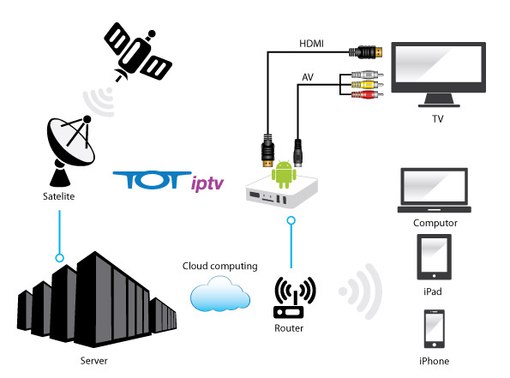
 д.
д.